9 ошибок, из-за которых получаются размытые фотографии
Хотя я и согласен, что резкость – это буржуазная концепция, но для того, чтобы стать хорошим фотографом, нужно научится делать резкие снимки. Секрет получения четких фотографий состоит в том, чтобы изучить все подводные камни, которые становятся причиной размытых изображений. Когда вы узнаете все способы совершить ошибку, единственное, что останется между вами и резкостью, это координация глаза-руки.
1. Фокус на заднем плане
Фокус на заднем плане – это проклятие практически каждого фотографа. Это происходит, когда вы автофокусируетесь на главном объекте, но камера неправильно считывает ситуацию и фокусируется на том, что находится позади. Так происходит в первую очередь в тех случаях, когда точка фокусировки находится на грани между вашим объектом и задним планом.
Единственный способ избежать этого – знать в каких ситуациях такое может произойти.
2. Выдержка слишком длинная для съемки с рук
Правило заключается в том, что во избежание дрожания камеры, выдержка всегда должна быть один разделить на фокусное расстояние вашего объектива. Так, если вы используете широкоугольный объектив 30 мм, тогда вам понадобится выдержка 1/30, чтобы гарантировать резкость. Если у вас телеобъектив, такой как 200 мм, то этот совет становится еще более важным, так как вам понадобится выдержка 1/200 секунды, чтобы избежать дрожания.
Фотографы, которые работают в режиме Приоритет диафрагмы, часто попадаются на этом, так как не уделяют внимание выдержке, которая может легко опуститься ниже приемлемого значения.
Помните, что, если ваш сенсор кроп или микро 4/3rds, то нужно будет высчитать эквивалент фокусного расстояния для полнокадровой камеры, чтобы узнать необходимую минимальную выдержку. Например, если у ваш кроп сенсор с фактором 1.5x, и вы используете объектив 200 мм, то необходимая минимальная выдержка будет такова: 200 мм x 1.5 = 300 или 1/300 секунды.
Например, если у ваш кроп сенсор с фактором 1.5x, и вы используете объектив 200 мм, то необходимая минимальная выдержка будет такова: 200 мм x 1.5 = 300 или 1/300 секунды.
3. Выдержка слишком длинная, чтобы заморозить движение
Чтобы заморозить движение, нужно использовать более короткую выдержку. Я использую значение 1/250 секунды для идущих людей. Для бега и спорта может быть между 1/500 и 1/1000, но все зависит от того, насколько быстро двигается объект. Уделите больше внимания выдержке, когда фотографируете что-то в движении (особенно если работаете в режиме Приоритет диафрагмы).
4. Отсутствие фокуса на глазах в портретной фотографии
Если вы фотографируете кого-нибудь, особенно с малой глубиной резкости или вблизи, фокус должен быть на глаза объекта (если согласно творческой задумке не принято другое решение). Нос и подбородок недостаточно хороши – фокус должен быть на глазах.
5. Значение ISO поднято недостаточно
В ситуациях, когда вы не пытаетесь захватить малую глубину резкости, увеличение значения ISO будет хорошей стратегией, вплоть до 1600, 3200 или 6400 в зависимости от вашей камеры и света. Увеличение ISO позволит использовать более короткую выдержку, чтобы избежать дрожания камеры и заморозить движение, а также для малой диафрагмы, чтобы получить большую глубину резкости. Обычно появление зернистости/шума стоит того, чтобы получить резкий кадр
6. Вы не остановились полностью, чтобы сделать фотографию
Это моя самая большая и любимая мозоль, и случается это зачастую с людьми, которые путешествуют и подвергаются чрезмерной стимуляции окружающей средой. Если собираетесь сделать фотографию, полностью остановитесь. Уделите время композиции кадра, а потом фотографируйте. Если вы делаете снимок, находясь в движении, то он будет слегка размыт, если вы не используете безумно короткую выдержку
Уделите время композиции кадра, а потом фотографируйте. Если вы делаете снимок, находясь в движении, то он будет слегка размыт, если вы не используете безумно короткую выдержку
7. Вы не очищаете переднюю часть объектива
Пятна на объективе снизят резкость и могут испортить ваши фотографии. Носите с собой специальную ткань или используйте тонкую футболку, чтобы очистить стекло
8. Отсутствие фокуса в темных сценах
Возможность автофокусировки вашей камеры, особенно камер начального уровня, значительно снижается в темных местах. Уделяйте особое внимание тому, где камера фиксирует фокусировку, старайтесь найти белые, блестящие или контрастные участки, чтобы зафиксировать фокус на них. Если попытки неудачны, то перейдите в ручной режим фокусировки.
Поможет использование объектива с большей диафрагмой (как 50 мм f/1.8), так как будет использоваться центр как наиболее фокусирующая точка камеры. Этот тип кросс-точки наиболее точен и часто предлагает лучшую фокусировку в условиях низкой освещенности
Этот тип кросс-точки наиболее точен и часто предлагает лучшую фокусировку в условиях низкой освещенности
9. Ошибки при съемке со штативом
Когда вы используете штатив, то не касайтесь его в то время, пока делается фотография. Даже придерживание его, чтобы сохранить устойчивость, приведет к размытию. Используйте пульт дистанционного спуска затвора или настройте камеру на автоспуск через 2 секунды прежде, чем сделать фотографию.
Уделите особое внимание штативу, когда снимаете в ветреную погоду. Ветер также может сотрясать камеру и добавлять размытие. Для борьбы с этим старайтесь делать фотографии между порывами ветра и увеличьте значение ISO, чтобы сделать выдержку короче. Гораздо проще делать 10-секундную экспозицию между порывами ветра, чем 30-секудную.
Наконец, фотографируя на штативе, выключите функцию стабилизации изображения. Это возможно не имеет значения для некоторых новых моделей камер, но в целом это хорошая привычка. Система стабилизации имеет потенциал добавления незначительной вибрации камере, когда она абсолютно устойчива.
Система стабилизации имеет потенциал добавления незначительной вибрации камере, когда она абсолютно устойчива.
Заключение
Если следовать этим девяти советам, то вы будете лучше подготовлены и сможете избежать размытых фотографий.
Автор: James Maher
Перевод: Татьяна Сапрыкина
Почему фотографии получаются размытыми? 11 способов избежать этой напасти
Photo by Tamara Kedves
Выберите более короткую выдержку, чтобы предотвратить дрожание камеры
Самая частая причина размытого снимка — неправильное использование выдержки. Чем меньше выдержка, тем меньше вероятность дрожания камеры. Это особенно актуально при съемке с рук. Никто не сможет удерживать камеру достаточно устойчиво при длительной выдержке. Для большинства людей этот предел составляет около 1/60 секунды.
Чем меньше выдержка, тем меньше вероятность дрожания камеры. Это особенно актуально при съемке с рук. Никто не сможет удерживать камеру достаточно устойчиво при длительной выдержке. Для большинства людей этот предел составляет около 1/60 секунды.
Сделайте несколько снимков одной и той же сцены, каждый раз уменьшая выдержку. Проверьте результаты, чтобы получить представление о самой низкой скорости затвора, прежде чем вы заметите дрожание камеры.
Общее правило — устанавливайте выдержку не ниже фокусного расстояния объектива. Если вы используете объектив 200 мм, то выдержка должна быть не менее 1/200 секунды. Для фокусного расстояния 20 мм используйте не менее 1/20 с.
Если у вашего объектива есть стабилизация изображения, вы можете еще больше уменьшить выдержку. Имейте в виду, что ваш выбор объекта также влияет на минимальную выдержку. Если фотографировать движущийся объект, может потребоваться более короткая выдержка.
Используйте широко открытую диафрагму для большей глубины резкости
Глубина резкости также является важным элементом получения резких фотографий. Это предсказуемая комбинация диафрагмы и фокусного расстояния. Чем шире открыта диафрагма (т.е. меньше диафрагменное число), тем меньше будет глубина резкости.
Это предсказуемая комбинация диафрагмы и фокусного расстояния. Чем шире открыта диафрагма (т.е. меньше диафрагменное число), тем меньше будет глубина резкости.
Если вы снимаете портрет на открытой диафрагме, то вполне можете сохранить лицо человека в резкости. Но, если вы снимаете пейзаж с широко открытой диафрагмой, то наверняка обнаружите, что большая часть фотографии размыта. Начните с диафрагмального числа f/8 и используйте меньшую, если хотите получить большую глубину резкости.
Наверняка каждый начинающий фотолюбитель опытным путем обнаружил, что зачастую диафрагма более f/16 отрицательно сказывается на резкости фотографий. Это называется дифракционным эффектом. Вы также должны знать, что использование меньшей диафрагмы будет означать использование более длинной выдержки.
Не повышайте ISO слишком сильно
Photo by Kav Dadfar
Третьим компонентом треугольника экспозиции, определяющего резкость, является ISO. Может показаться заманчивым поднять ISO, чтобы иметь возможность выбирать более короткую выдержку.
Держите камеру неподвижно
Если вы снимаете с рук, убедитесь, что используете правильную позу. Цель состоит в том, чтобы держать камеру как можно устойчивее.
Если поблизости есть твердая поверхность, попробуйте использовать ее, чтобы прислониться и попытаться свести к минимуму естественные колебания тела. Опираясь локтями на выступ или прислонившись к стене, вы минимизируете дрожание камеры.
Используйте штатив для дополнительной устойчивости
Использование штатива позволит снимать с малой диафрагмой и низким ISO, так как выдержка не будет проблемой. Это также поможет правильно сфокусироваться.
Обязательно закрепите штатив на неподвижной поверхности. Будьте осторожны при съемке с длинной выдержкой таких мест как мосты. Будет достаточно неприятный сюрприз, если ваша камера начнет дрожать из-за проезжающего транспорта.
Будет достаточно неприятный сюрприз, если ваша камера начнет дрожать из-за проезжающего транспорта.
Также убедитесь, что вы используете штатив хорошего качества. Он должен быть достаточно прочным, чтобы выдерживать вес фотокамеры. Дешевые штативы подвержены вибрациям, которые могут привести к смазыванию фотографий.
Не забудьте выключить стабилизацию изображения при использовании штатива. Если оставить ее включенной, камера будет отслеживать движение, когда его нет. Это генерирует само движение, что может означать, что вы получите размытое изображение.
Photo by Kav Dadfar
Закрепите зеркало, чтобы минимизировать вибрацию
Каждый раз, когда вы делаете снимок, зеркало в камере переворачивается, чтобы свет попадал на датчик. Это вызывает неизбежное движение, которое приводит к небольшому дрожанию фотоаппарата. При короткой выдержке такое движение не помешает получить хороший результат. Но при более длинной выдержке оно вызывает небольшие вибрации, влияющие на резкость фотографий.
При использовании штатива для фотосъемки с длительной выдержкой вам необходимо заблокировать зеркало камеры. Функция блокировки заключается в том, что зеркало поднимается, чтобы камера сделала снимок. Но вместо того, чтобы делать это прямо перед съемкой, она делает это заранее. Таким образом, эта функция дает вам шанс устранить вибрацию, вызванную переворачиванием зеркала.
Альтернативный вариант — использовать режим live view на камере, который также блокирует зеркало камеры.
Используйте пульт или таймер, чтобы не прикасаться к фотоаппарату
Даже нажатие кнопки спуска затвора вызовет легкое движение. Удаленный запуск или использование автоспуска на камере гарантирует, что это не создаст проблему. В настоящее время вы даже можете использовать свой смартфон в качестве пульта дистанционного управления, если в камере есть встроенный WIFI!
Для получения четких результатов обращайте внимание на фокус
Еще одна причина, по которой ваши фотографии могут быть размытыми, заключается в том, что вы не сфокусированы на нужной части изображения.
Чтобы фотографии всегда были в резкости нужно использовать правильный режим фокусировки на фотокамере. Фотоаппараты обычно имеют три основных режима автофокусировки.
- Односнимочная — камера сфокусируется на том, на что вы указываете. Пока вы удерживаете кнопку нажатой, фокус в другом месте не изменится.
- Непрерывный фокус — это хороший вариант, когда вы фотографируете что-то в движении. Как только фокус будет установлен, камера продолжит отслеживать объект.
- Автофокусировка — переключается между одиночным и непрерывным режимами в зависимости от объекта. Имейте в виду, что это не всегда надежно, так как камера может ошибиться и сфокусироваться на неправильной части изображения.
Снимайте в режиме серийной съемки, чтобы остановить момент
Иногда вы можете обнаружить, что первый и последний снимки в серии фотографий размыты. Это связано с движением фактического нажатия и отпускания кнопки спуска затвора. Можно избежать этой проблемы, выбрав средние кадры из серийной серии.
Photo by Tamara Kedves
Используйте ручную фокусировку для полного контроля
Чтобы найти точную точку фокусировки, используйте режим Live View камеры и увеличьте масштаб x5 или x10. Затем сфокусируйтесь вручную и внесите небольшие корректировки, чтобы обеспечить наилучшую резкость. Не забывайте переключаться обратно в режим автофокусировки после завершения работы в ручном режиме.
Photo by Kav Dadfar
Очистите стекло объектива, чтобы не было пятен
Даже если вам удалось выполнить все, что написано выше, грязное стекло объектива все равно может испортить все снимки. Вы должны выработать привычку регулярно чистить стекло линзы. То же самое относится и к видоискателю. Тем более, что сейчас это не проблема, учитывая широкий выбор чистящих средств для фототехники.
Photo by Tamara Kedves
Почему получаются размытые фотографии, и как этого избежать? — Любить фотографию
У всех фотографов время от времени получаются размытые фотографии, вне зависимости от уровня их профессионализма. Тем не менее, причин получения смазанных фотоснимков бывает много. Чаще всего, они вызваны рядом типичных ошибок.
Тем не менее, причин получения смазанных фотоснимков бывает много. Чаще всего, они вызваны рядом типичных ошибок.
1. При неверной фокусировке получаются размытые фотографии
Очень часто нечеткость изображения связана с тем, что камера наводится на неверную точку сюжета. Например, вместо птицы резким получился фон, на котором она снята, а птица — размытой.
Кроме того, очень часто при слишком маленькой глубине резкости фотокамера может допустить ошибку в фокусировке, из-за чего получаются размытые фотографии. Для этих проблем есть простое решение, но зависит оно от вида используемой камеры. Для зеркальной фотокамеры можно установить точку фокусировки, то есть область, по которой будет наводиться фотоаппарат. Есть также возможность использовать следящий фокус, при котором точка наводки будет меняться в зависимости от положения движущегося объекта. В цифровых мыльницах нет выбора точки фокусировки. Однако проблему можно исправить, если навести камеру на объект, который вы хотите сделать резким, прижать кнопку спуска наполовину и подождать, пока камера на нем сфокусируется.
2. При тряске камеры во время съемки получаются размытые фотографии
Даже если вы считаете, что в течение секунды способны удержать камеру, не дернув руку, мнение камеры по этому поводу может не совпадать с вашим, в результате чего получаются размытые фотографии. Даже самое незначительное движение руки может привести к значительному смазу на фотоснимке. Чтобы избежать размытия, нужно научиться правильно держать фотоаппарат.
Кроме того, при выдержке длиннее 1/60 нужно снимать со штатива или другой опоры. Это значит, что после заката и до восхода солнца, а также в плохо освещенном помещении, съемка с рук без вспышки может привести к размытию фотографии. Нужно также помнить о зависимости выдержки от фокусного расстояния. Если вы используете большой зум (фокусное расстояние 200-300 мм), то самая короткая выдержка, при которой можно избежать смаза, составит 1/200-1/300.
Фотографы часто допускают несколько типичных ошибок, из-за которых получаются размытые фотографии:
- Слишком резкое нажатие на кнопку спуска: нажимать на кнопку нужно аккуратно
- Многие любители резко отводят камеру от лица сразу после того, как нажата кнопка.
 Затвор не успевает опуститься, и снимок получается смазанным. Подождите, пока камера сделает кадр.
Затвор не успевает опуститься, и снимок получается смазанным. Подождите, пока камера сделает кадр. - Ненадежная опора для камеры. Камеру нужно ставить на неподвижную поверхность. Если вы использовали свое колено в качестве опоры, фотография вряд ли получится резкой.
3. Неверный выбор выдержки для объекта в движении
Если для движущегося объекта выбрана длинная выдержка (длиннее 1/80), получаются размытые фотографии. Длина выдержки для объекта в движении зависит от скорости в движении. Очень часто для идущего человека хватит выдержки 1/125 секунды, а для бегущего – 1/250 секунды. Параметры для разных видов движения вы можете изучить в статье «Как правильно выбрать выдержку?»
Как сделать размытое фото более чётким?
Расфокусированные фотографии становятся всё более популярными по некоторым причинам, но не учитывая так всеми любимые фильтры как в Instagram, они обычно только раздражают. Допустим, вы постарались снять уникальное в своем роде семейное видео только лишь для того, чтобы обнаружить, что изображение размыто и дрожит.
Оказывается, существуют программы, которые могут улучшить резкость фотографий без возни в Photoshop. Хотя в большинстве случаев из размытого фото или видео никогда не сделать резкую и красивую копию, эти инструменты можно использовать для восстановления важных деталей и вернуть резкость, чтобы сделать материал чуть более качественным.
Естественно, не стоит ожидать, что, сделав ряд сильно расфокусированных фотографий, вы отредактируете их так, что они сгодятся на обложку журнала, однако вы можете изощряться в стиле сериала CSI, используя эти приложения, и получить удивительные результаты.
SmartDeblur
SmartDeblur — полностью бесплатное приложение, которым можно пользоваться сколько угодно раз, и во многих отношениях оно дружелюбнее, чем Focus Magic. С другой стороны, его работа не отличается стабильностью (программа зависала несколько, пока я ее тестировал, особенно при загрузке слишком тяжелых изображений), а результаты, которые выдает программа, могут быть разными.
Есть несколько полезных возможностей в SmartDeblur — наличие zoom-опции, а также опции Fit To Window (Подстроить под размер окна). Также можно сравнивать результаты с оригиналом, нажав на «Show Original». Предобзор доступен для всего изображения. Программа содержит образец на котором можно научиться увеличивать резкость, чтобы прочесть размытый текст.
Испытав инструмент на своих собственных фотографиях, я обнаружил, что он не работает так же хорошо как Focus Magic. Но мне удалось получить хорошие результаты с картинкой, содержащей текст.
- Плюсы: Абсолютно бесплатное, обладающее дружелюбным интерфейсом, очень полезное для прочтения на фотографии размытого текста.
- Минусы: Не очень стабильное, не так уж хорошо работает с реальными фотографиями (но испытайте приложение сами, чтобы вынести свой вердикт).
Пытаясь восстановить потерянные детали, вы почувствуете, будто работаете с CSI, но не ожидайте ничего выдающегося.
Focus Magic
Focus Magic — это нечто большее, чем просто программа увеличения резкости. Согласно заявлениям с их сайта, используются «продвинутые криминалистические деконволюционные технологии, которые буквально, как рукой, снимают размытие». В теории, приложение справляется с расфокусированными изображениями и размытыми видео, восстанавливая потерянные детали. Но действительно ли это работает?
Программа Focus Magic далеко не автоматический инструмент. И это огромный минус, поскольку бесплатная пробная версия позволяет выполнить только 10 операций. После этого нужно будет приобрести полную лицензию, которая стоит 45 долларов. После загрузки изображения вам сперва необходимо решить, будете ли фокусировать, убирать размытие при движении, дефокусировать или очищать изображение от мусора. Потом начинается долгий процесс подстройки параметров.
Поскольку возможно увидеть привью лишь для небольшой области изображения, уходит множество попыток, чтобы достичь хорошего эффекта для всей фотографии.
- Плюсы: Выглядит как профессиональный инструмент, с помощью которого действительно можно достичь хороших результатов.
- Минусы: Работа требует множества попыток, но их у пользователя бесплатной версией только 10. К тому же, отсутствует опция изменения масштаба (зума), что доставляет неудобства.
С помощью приложения можно вернуть резкость изображениям, если у вас есть терпение и деньги.
Blurity
Приложение Blurity в отличие от своих конкурентов обладает несколькими особенностями: очень подробным руководством и самодостаточностью. Под самодостаточностью я понимаю способность программы взять на себя тяжелую работу по настройке, если того пожелаете. Если знаете, что делаете, можете получить доступ к продвинутым настройкам, но это совсем необязательно.
После прохождения обучения, можно приступать к обработке. Для этого необходимо поместить красный квадрат на область с сильной размытостью и нажать на кнопку Process. В большинстве случаев на этом всё. Если результаты вас не удовлетворяют, можно переместить квадрат в другую область и попытаться снова. Приложение выполняет свою работу хорошо, ему удалось превратить некоторые размытые фотографии во вполне достойные.
В большинстве случаев на этом всё. Если результаты вас не удовлетворяют, можно переместить квадрат в другую область и попытаться снова. Приложение выполняет свою работу хорошо, ему удалось превратить некоторые размытые фотографии во вполне достойные.
Как видите, минусом являются водяные знаки, которые накладываются на все фотографии, которые вы обрабатываете, используя бесплатную версию приложения. Если вам действительно нравится программа и хотите избавиться от водяных знаков, лицензия будет стоить вам 39$.
- Плюсы: Легкость в использовании, хорошие результаты обработки, с текстом — хуже.
- Минусы: На все обработанные фото накладываются водяные знаки. Лицензия стоит 39$.
Выводы
Хотите – верьте, хотите – нет, но я потратил полдня, исследуя данную тему. Попытавшись повысить резкость у множества размытых фото и видео, я осознал одну вещь — лучше сразу снимать хороший материал. Но если по какой-то причине «план А» не сработал, то вышеперечисленные приложения способны выжать кое-что из вашего материала, но это на самом деле зависит от того, чего вы стремитесь достичь.
5 способов избежать размытия с помощью камеры смартфона
Я думаю, что можно с уверенностью предположить, что большинство людей воспринимают свои камеры смартфонов как должное, несмотря на огромные усилия, сделанные с помощью технологии съемок в карманах. К сожалению, большую часть времени наши смартфоны производят слишком размытые фотографии, но это не обязательно должно быть так.Много размытых фотографий — результат простой пользовательской ошибки и нестандартного программного обеспечения. С правильными методами и приложениями вы можете значительно улучшить результаты, которые дает камера вашего смартфона.
Я снял фотографии, представленные в этой статье, на iPhone 5, вы можете найти их в своем профиле в Instagram.
Стоять на месте фокус
Есть две основные причины, по которым фотографии получаются размытыми — отсутствие фокусировки и движения. Уделяя внимание своей технике, вы можете улучшить свои результаты и фотографические навыки в целом. Первое кажется очевидным, но большинство из нас виновны в том, что игнорируют его: оставайтесь на месте. Если вы или ваш объект движетесь при нажатии затвора, есть большая вероятность, что изображение будет размытым.
Если вы или ваш объект движетесь при нажатии затвора, есть большая вероятность, что изображение будет размытым.
Touch-to-focus — это широко распространенная функция на iPhone, устройствах Android и многих других смартфонах. Вы даже можете заблокировать фокусировку на многих телефонах, например, удерживая палец на стандартном приложении для камеры iOS, что не позволит вашему телефону постоянно перефокусироваться.
Советы по выдержке
Идеальная техника камеры для Android Jelly Bean — удерживать затвор для фокусировки, а затем отпустить палец для съемки. iPhone и другие пользователи iOS также могут использовать эту функцию в iOS 6. Идея заключается в том, что движение, вызванное снятием пальца, вызовет меньший шок, чем нажатие на экран, как вы можете видеть из видео ниже.
На iPhone (и многих, многих телефонах Android и не iOS) кнопки на боковой панели устройства также могут использоваться для срабатывания затвора в дополнение к использованию пульта дистанционного управления в наушниках для съемки без шоков. Я лично считаю, что с помощью кнопки увеличения громкости на моем iPhone легче скомпоновать кадр и сделать его устойчивым, для нажатия которого требуется лишь легкое нажатие. Либо это, либо метод освобождения от пальцев обеспечит намного более четкие снимки, чем нажатие на экран.
Я лично считаю, что с помощью кнопки увеличения громкости на моем iPhone легче скомпоновать кадр и сделать его устойчивым, для нажатия которого требуется лишь легкое нажатие. Либо это, либо метод освобождения от пальцев обеспечит намного более четкие снимки, чем нажатие на экран.
Получить лучшее приложение камеры
Это может обеспечить самое большое улучшение в зависимости от выбранного вами приложения. Для пользователей iPhone я бы порекомендовал Camera + или Camera Awesome
, оба из которых поддерживают взрывную стрельбу. Пользователи Android могут получить аналогичную функциональность от Camera360
и ProCapture. Режим серийной съемки захватывает серию изображений, позволяя выбрать лучшее из лота и отбросить остальные. Если вы в схватке за картину (скажем, на спортивной игре или концерте), то это, вероятно, даст наилучшие результаты.
Эти расширенные приложения также позволяют вам настраивать фокусировку, баланс белого и экспозицию отдельно, а также множество других улучшений и настроек, которые вы обычно ожидаете только от высококлассных точек и снимков. Фокусировка является одним из способов обеспечения резкости изображения, а фиксация экспозиции дает вам косвенный контроль над скоростью затвора. Экспозиция для светлой части вашей сцены приведет к более высокой скорости затвора и меньшей вероятности размытия (но более темная фотография).
Фокусировка является одним из способов обеспечения резкости изображения, а фиксация экспозиции дает вам косвенный контроль над скоростью затвора. Экспозиция для светлой части вашей сцены приведет к более высокой скорости затвора и меньшей вероятности размытия (но более темная фотография).
Использование Blur в ваших интересах
Стоять на месте и фиксировать фокус — это хорошо, когда у вас есть время возиться, но не каждая фотографическая возможность связана со стационарными объектами. В этом случае вам следует либо выбрать движение объекта, либо сделать так, чтобы движение на снимке было размыто намеренно. Оба этих эффекта могут работать в ваших интересах, как на фотографии ниже. Низкий свет и движение приводят к иллюзии движения, но объект все еще находится в фокусе:
И наоборот, на следующем фото показан поезд, несущийся через станцию. Размытость контрастирует со статическими пассажирами и прямыми линиями пути и платформы, снова добавляя некоторое движение к статичному и скучному изображению:
Ни одна из этих фотографий не будет выигрывать призы Пулитцера, но они неплохи для быстрых снимков на смартфоне и вместе образуют отличные примеры того, как вы можете использовать размытие и движение в своих интересах.
Быть возможность
Один из моих любимых приемов для плавного видео на смартфоне
с помощью окон на поездах, трамваях, автобусах и даже автомобилях. Прижав ваше устройство вплотную к стеклу, вы стабилизируете свой смартфон и устраняете практически все преломление света, кроме небольшого. Это работает для видео, и это также работает для фотографий, вот как я сделал следующее изображение с движущегося автомобиля в Южной Африке:
Точно так же фотография ниже была сделана, когда я опустился и постепенно установил линзу iPhone между проволочными изгородями, создавая иллюзию, что я на самом деле стою прямо перед львом. Я сделал несколько снимков подряд, и тот факт, что это было лучшее изображение, подчеркивает недостаток в том, чтобы полагаться на фокусировку. Если вы посмотрите внимательно, то на самом деле фокус больше всего на траве, чем на моем предмете (но я все равно был очень доволен):
Я твердо верю, что вы можете делать великолепные снимки независимо от того, какие инструменты используете, но что правильные методы могут изменить ситуацию к лучшему.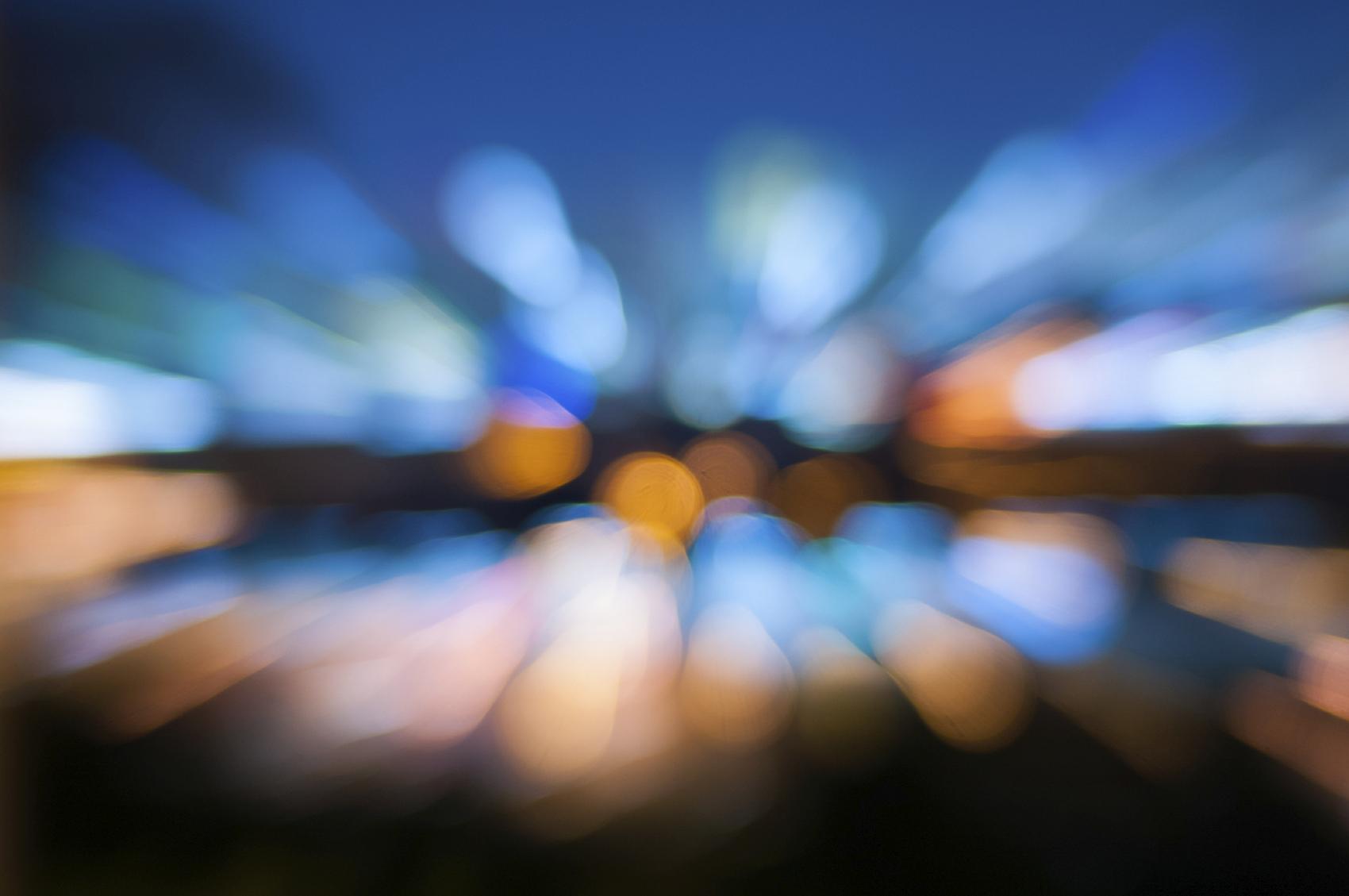 Хорошие фотографии со смартфона не имеют ничего общего с техническими характеристиками вашей камеры и связаны с тем, как вы используете возможности фотографирования и преодолеваете ограничения, используя методы и окружающую вас среду.
Хорошие фотографии со смартфона не имеют ничего общего с техническими характеристиками вашей камеры и связаны с тем, как вы используете возможности фотографирования и преодолеваете ограничения, используя методы и окружающую вас среду.
Это может быть клише, но единственная камера, которая вам нужна, это та, что у вас есть, даже если она зернистая и работает на сенсорном экране. О, и помните, что 20-мегапиксельные изображения с качеством DSLR — это не главное и не окончательное решение для фотографии.
Дайте нам знать о ваших лучших советах по уменьшению размытия камеры и улучшению снимков смартфона в комментариях ниже!
Что является причиной размытой фотографии?
Фотография с помощью смартфонов становится всё популярнее, благодаря уменьшению столь сильной разницы между профессиональными камерами и небольшими модулями, что установлены в ваш гаджет. Конечно, нельзя их сравнивать, но порой просмотр видео, снятого на смартфон, производит гораздо больше впечатлений, чем на дорогостоящую камеру. Кроме того, в Интернете достаточно снимков, сделанных на смартфоны, которые номинированы на различные награды. Ведь неважно, какого качества ваша камера, главное — умение из самой обычной сцены сделать шедевр.
Кроме того, в Интернете достаточно снимков, сделанных на смартфоны, которые номинированы на различные награды. Ведь неважно, какого качества ваша камера, главное — умение из самой обычной сцены сделать шедевр.
А вот не получить шедевр значит:
Грязное защитное стекло
К «мылу» на фото очень часто может привести грязное стеклышко камеры, а также защитный слой, который со временем может исцарапаться. Убрать его можно с помощью зубной пасты и щетки. А вот проблему с грязным объективом решить можно обычной тряпкой.
Резкое движение
Вы попросили друга сделать кадр, где вы стоите со звездой? Как результат — нечеткое и размытое фото. Причиной стали дрожащие руки друга, который так же, как и вы, в растерянности стал дергать камерой и непонятно «тапать» по экрану, не задумываясь над качеством самого снимка. Помните, главное — держать руки неподвижными. Наиболее вероятны размытые фотографии в темное время суток.
Призрачный гонщик
Сняли быстрый объект, бегущего человека, «летящий» спорт-кар, а на фото объект получился нечетким и размазанным? Всё дело в освещении. Постарайтесь делать снимок при дневном, ярком свете. К тому же камеры низкого качества обрабатывают подобные сцены, как правило, гораздо хуже, чем более дорогие конкуренты в лице Galaxy Note 4.
Постарайтесь делать снимок при дневном, ярком свете. К тому же камеры низкого качества обрабатывают подобные сцены, как правило, гораздо хуже, чем более дорогие конкуренты в лице Galaxy Note 4.
Нечеткий объект
С подобным сталкивается очень много пользователей. Основной причиной становится неправильная фокусировка. В этом случае камера фокусируется на объекты, расположенные сзади. Выход из ситуации есть: покупайте смартфон с камерой, имеющей улучшенную фокусировку, например, лазерную; перед снимком перестрахуйтесь и коснитесь объекта, который вы желаете видеть на фото лучше всего; используйте режим программной фокусировки, например, в Xperia Z3 такой имеется: вы делаете снимок, затем фокусируетесь на интересующем вас объекте.
Как никогда не делать размытые фотографии на iPhone
Сколько раз вы делали фотографию, считая её отличной, а потом замечали, что она размытая? Хотя это происходит со всеми нами, есть только три ситуации, в которых ваши фотографии на iPhone могут быть размытыми. В этой статье вы узнаете, почему некоторые из ваших фотографий в конечном итоге размыты, и что вы должны сделать, чтобы никогда не делать размытые фотографии на iPhone.
В этой статье вы узнаете, почему некоторые из ваших фотографий в конечном итоге размыты, и что вы должны сделать, чтобы никогда не делать размытые фотографии на iPhone.
Неуместная фокусировка является одной из самых распространенных причин, почему фотографии на iPhone в конечном итоге размыты. Вы знаете, что фокус неверен, когда важные части фотографии размыты, а другие чёткие, или, когда все размыто, даже если в сцене есть много света.
На фотографии выше фокус неправильно установлен на переднем плане. В то время как яблоки на переднем плане находятся в фокусе и видно много деталей, более важные человеческие фигуры размыты и не в фокусе.
Большинство пользователей iPhone сами не настраивают фокус, и это часто работает. Тем не менее, бывают случаи, когда автофокус не справляется, особенно если у вашей фотографии есть большие однородные области или некоторые части фотографии находятся близко к вам, а другие далеко, или, когда сцена быстро меняется.
Интересный факт, что вы с большей вероятностью испытаете проблемы с фокусом на новых iPhone. Хотя небольшая глубина резкости (которая вызвана большей диафрагмой) является удивительной, это также означает, что вам нужно более тщательно настраивать фокус.
Решение: прекратите полагаться на автофокусСамое лучшее, что вы можете сделать, чтобы избежать расфокусированных фотографий – это всегда самостоятельно устанавливать фокус. Для этого нажмите на ту часть фотографии, которая должна быть в фокусе, и ваш iPhone позаботится об остальном.
В этом примере фокус (и экспозиция) по средством нажатия на экран установлены на теннисном мяче на переднем плане. Обратите внимание, как мяч теперь чёткий, в то время как здание на заднем плане размыто. Если вы хотите убедиться, что важные части фотографии находятся в фокусе, нажмите в этом месте на экран.
Однако, даже если вы установите фокус идеально, iPhone автоматически попытается изменить его, как только что-либо изменится внутри кадра. Это может раздражать, особенно если вы сами установили идеальный фокус, и вдруг он теряется только потому, что кто-то входит в сцену.
Это может раздражать, особенно если вы сами установили идеальный фокус, и вдруг он теряется только потому, что кто-то входит в сцену.
Еще хуже, иногда iPhone пытается перефокусироваться именно тогда, когда вы пытаетесь сделать фотографию, что и произошло на фотографии выше. Фотограф на самом деле ждал, что женщина войдет в кадр, чтобы на фотографии была интересная тема, но затем iPhone начал перефокусироваться, и момент был упущен.
Надо было заблокировать фокус, что предотвращает перефокусировку iPhone, когда происходят изменения в кадре. Вы можете легко заблокировать фокус (и экспозицию), удерживая палец в течение нескольких секунд там, где вы хотите, чтобы был фокус. Когда фокус заблокирован появится большой желтый квадрат и надпись «ФИКСАЦИЯ фокуса/экспозиции».
Когда фокус заблокирован, вы по существу отключили автофокус, и iPhone не будет регулировать фокус независимо от того, что происходит внутри сцены, что особенно полезно, когда вы ожидаете, что кто-то войдет в кадр, и хотите убедиться, что фокус остаётся неизменным. Чтобы выйти из блокировки фокуса, нажмите на экран еще раз.
Чтобы выйти из блокировки фокуса, нажмите на экран еще раз.
Не смотря на то, что постоянная установка фокуса, каждый раз, когда вы делаете фотографию, требует усилий, это определенно стоит сделать, если хотите, чтобы ваши фотографии на iPhone всегда были чёткие.
ПохожееPages: Page 1, Page 2, Page 3 Подкаст— Размытые фотографии
Дэвид снова присоединяется к Дереку и Зенгеру, чтобы поговорить о фильме 2010 года «Охотник на троллей»! Темный фэнтези / комедия «Охотник за троллями» следует за норвежским государственным служащим в псевдодокументальном стиле найденных кадров. Мальчики играют в игру «что тут не нравится». Действительно хороший фильм, Флора рассказывает о некоторых, стоящих за […]
Подкаст Rumor Flies присоединяется к Blurry Photos, чтобы рассказать о тонкостях гомеопатии! Метод лечения болезни по принципу «подобное лечит подобное», гомеопатия — это часто неправильно понимаемая и противоречивая практика.Райан, Джош и Грег из подкаста Rumor Flies заходят, чтобы помочь Дэвиду в этой интересной теме. Мальчики переходят […]
Мальчики переходят […]
Мальчики снова за круглым столом с выбором Флоры на месяц, фильмом 2020 года «Тесла»! Тесла с Итаном Хоуком в главной роли — это художественный взгляд на жизнь и борьбу изобретателя, но справедливо ли это для человека? Дерек из Monsters Among Us и Джастин из Zeng This! присоединяйтесь к Дэвиду, чтобы обсудить этот странный выбор. […]
К Дэвиду присоединяется фольклорист д-р.Линн Макнил, чтобы обсудить цифровой фольклор! Цифровой фольклор — тема, охватывающая культуру, антропологию, социологию и современные легенды, — это растущее и развивающееся явление, происходящее прямо перед нами. Доктор Макнил, профессор Университета штата Юта, является экспертом по фольклору и фольклору в онлайн-контексте в […]
Blurry Photober завершает ежегодный выпуск историй о привидениях! В этом году серия историй о привидениях будет немного другой, потому что Флора выбрала несколько жутких и глупых стихотворений, чтобы поделиться ими.Некоторые жуткие, некоторые глупые, некоторые философские, все стихи! После обеда приятно немного мяты, на ужин много […]
Ужасы продолжаются в Blurry Photober мега-эпизодом об убийствах с помощью топора Барнабет. К Флоре присоединяются авторы Алан Готро и доктор Дэрил Хиппенстил, а также многочисленные жители Луизианы, чтобы исследовать жуткую историю об убийствах с помощью топора Барнабета. Юго-западная Луизиана терроризировалась в 1911-1912 годах жестокими убийствами с топором. Одной молодой женщине было […]
К Флоре присоединяются авторы Алан Готро и доктор Дэрил Хиппенстил, а также многочисленные жители Луизианы, чтобы исследовать жуткую историю об убийствах с помощью топора Барнабета. Юго-западная Луизиана терроризировалась в 1911-1912 годах жестокими убийствами с топором. Одной молодой женщине было […]
Разбираясь в классике кинематографа вуду, Дерек, Дэвид и Зенгер взглянули на «Змея и радугу» для этого круглого стола.К мальчикам присоединяется удивительная и невероятно знающая доктор Эмили Зарка, чтобы обсудить Змея, Радугу и другие знания о зомби! Доктор Зарка ведет Monstrum, шоу о легендах и […]
Флора возвращается со второй частью Vengeful Ghosts! Blurry Photober продолжает развиваться с Vengeful Ghosts, часть 2 и несколько историй о духах, требующих мести посредством закона. Послушайте историю Марии Мартен и убийства Красного амбара. Взгляните на рассказ об убийстве из старой Англии.Узнайте, что вы думаете о […]
Начните Blurry Photober с эпизода из 2 частей, посвященного мстительным призракам! Души обиженных и / или убитых при жизни имеют способ отомстить за жестокое обращение как мстительные призраки. Флора проведет вас через краткий список этих типов духов в первом из двух частей. Путешествуйте по континентам и узнайте […]
Флора проведет вас через краткий список этих типов духов в первом из двух частей. Путешествуйте по континентам и узнайте […]
Мальчики вернулись с еще одним круглым столом, на этот раз по фильму 2018 года «Мег! «Мег» — это научно-фантастический боевик об ужасных гигантских акулах, щедро подпадающий под действие уцелевших древних криптидов.И на этом террор не заканчивается. Дэвид, Дерек и Джастин все взвешивают свои мысли и мнения о том, как это […]
10 главных ошибок, из-за которых фотографии получаются нечеткими
Если ваши фотографии нечеткие, вы не одиноки! Самый частый вопрос, который мне задают начинающие фотографы, — это «как сделать ваши снимки такими резкими?»
Размытые фотографии — очень распространенная проблема, из-за которой очень сложно точно определить, в чем проблема.Но если вы просмотрите этот список из 10 основных ошибок, которые вызывают размытие фотографий, вы, вероятно, найдете ответ, который вам подходит.
1.
 У вас слишком длинная выдержка
У вас слишком длинная выдержкаЭто главный виновник размытых фотографий. Вы можете подумать, что можете оставаться неподвижным в течение полсекунды, но я уверяю вас, что очень мало людей в мире могут. Держа камеру в руке, помните это практическое правило, чтобы избежать размытия, вызванного дрожанием камеры — ваша выдержка должна быть обратной фокусному расстоянию вашего объектива, то есть, если вы используете объектив 60 мм, ваша экспозиция должна быть 1/60 секунды или быстрее.С объективом 200 мм используйте не менее 1/200 секунды и так далее. Дрожание камеры тем больше, чем больше длина телефото, поэтому широкоугольные объективы гораздо меньше страдают от его воздействия.
Используя объектив 400 мм, я выбрал выдержку 1/400 секунды, чтобы уменьшить вероятность дрожания камеры.
В некоторые объективы и камеры встроена технология стабилизации изображения, особенно с большим фокусным расстоянием. Стабилизация изображения обычно позволяет уменьшить минимальную выдержку примерно на три ступени, а это означает, что 60-миллиметровый объектив теперь может выдерживать выдержку до 1/8 секунды без дрожания камеры.
Какова ВАША минимальная выдержка?
В дополнение к этому эмпирическому правилу важно знать собственную минимальную выдержку. Мы все немного дрожим, некоторые сильнее, чем другие, поэтому хорошо знать, в какой момент дрожание камеры становится для вас проблемой. Попробуйте выполнить упражнение, чтобы выяснить это: установите камеру в режим приоритета выдержки и сделайте тот же снимок с точностью до 1/500 секунды и продолжайте делать все медленнее и медленнее. Вернувшись к компьютеру, посмотрите на свои изображения и посмотрите, когда вы начнете замечать размытость.Лично я обычно не опускаюсь ниже 1/125 секунды, если держу камеру в руке.
2. Без штатива
Если вы испытываете дрожание камеры и не можете использовать более короткую выдержку (из-за плохой освещенности) или не хотите использовать короткую выдержку (потому что вы намеренно пытаетесь размыть что-то в кадре) ), то вам нужно установить камеру другим способом, например, используя штатив или монопод.
Когда вы используете штатив, стабилизация изображения не требуется и может даже оказаться контрпродуктивной, поэтому неплохо иметь привычку выключать ее, когда вы ставите камеру на штатив, и включать ее снова, когда берете ее. выключенный.
3. Плохая техника удержания камеры
Для обеспечения максимальной устойчивости практикуйте официальную позу фотографа: встаньте, слегка расставив ноги, одна смещенная вперед и прочно поставленная, чтобы стабилизировать ваше тело справа налево и назад вперед. Поддерживайте камеру левой рукой, удерживая объектив снизу, а правой рукой возьмитесь за рукоятку и осторожно нажмите кнопку спуска затвора. Крепко прижмите локти к груди и используйте видоискатель, а не экран прямого просмотра, так как поднесение камеры к лицу также поможет удерживать ее устойчиво.Некоторые фотографы даже прислушиваются к своему дыханию и сердцебиению, стараясь делать снимок между вдохами и ударами для максимальной стабильности.
Правильная техника удержания фотоаппарата в руке.
4. У вас слишком широкая диафрагма
Размер диафрагмы также имеет прямое влияние на резкость фотографии, поскольку он определяет глубину резкости, то есть то, какая часть изображения находится в фокусе спереди назад.
Когда объектив находит фокус, он фиксируется на определенном расстоянии, известном как плоскость фокусировки.Если ваш фокус находится, скажем, на расстоянии 15 футов, все, что находится на расстоянии 15 футов от камеры, будет иметь максимальную резкость, и все, что перед ним или позади него, начнет размываться. Величина этого эффекта зависит от диафрагмы.
Если вы используете широкую диафрагму, например, f / 2.8, глубина резкости будет очень маленькой. Этот эффект усиливается при использовании объективов с более длинным фокусным расстоянием. Так что, если вы используете телеобъектив с диафрагмой f / 2,8, резкий фокус может быть только на очень тонкой полоске изображения.Если вы используете маленькую диафрагму, например, f / 11 или f / 18, глубина резкости больше, поэтому большая часть изображения будет резкой.
Выбор правильной диафрагмы зависит от типа создаваемого изображения. Но если вы пытаетесь сделать все в кадре как можно более резким, попробуйте использовать маленькую диафрагму (большее число f, например f / 11 или f / 22). Однако, используя маленькую диафрагму, вам нужно будет использовать более длинную выдержку, чтобы компенсировать потерю света. См. Проблему №1.
5. Без автофокуса
Насколько хорошо ваше зрение? Не хорошо? Носить очки? Вероятно, вам стоит использовать автофокус.В наши дни камеры сложны — позвольте им делать то, что у них хорошо получается. Также следует помнить, что на вашем видоискателе должна быть диоптрия. Это маленькое колесико рядом с видоискателем, которое позволяет регулировать четкость изображения, когда вы смотрите в него. Это особенно полезно для людей, которые должны носить очки, но не носят их.
6. Неправильная фокусировка
Даже если у вас есть резкий и чистый объектив с постоянным фокусным расстоянием в яркий день, с небольшой диафрагмой и короткой выдержкой с низким ISO, это не имеет большого значения, если вы не сможете заставить камеру сфокусироваться в нужном месте. Это особенно важно при использовании широкой диафрагмы, которая может создать тонкую как бритву глубину резкости. Небольшой просчет в фокусе может полностью выбросить объект из фокальной плоскости или дать вам портрет с идеально резкой мочкой уха и размытыми глазами.
Это особенно важно при использовании широкой диафрагмы, которая может создать тонкую как бритву глубину резкости. Небольшой просчет в фокусе может полностью выбросить объект из фокальной плоскости или дать вам портрет с идеально резкой мочкой уха и размытыми глазами.
Часто фотографы оставляют свои камеры в режиме автофокуса с автоматическим выбором зоны, который заставляет камеру принимать правильные решения, чтобы решить, какая часть изображения должна быть в фокусе. В большинстве случаев современные фотоаппараты неплохо справляются с этим, особенно если объект съемки выделяется в кадре.Однако при более сложных композициях камера может запутаться и попытаться сфокусироваться не на том объекте. Чтобы указать точку фокусировки самостоятельно, переключитесь в режим одноточечной зоны АФ.
Когда вы смотрите в видоискатель, вы должны видеть массив маленьких точек или квадратов, наложенных на дисплей. Это ваши точки фокусировки, и они показывают, где в кадре камера способна найти фокус. В режиме одноточечной зоны автофокусировки вы можете использовать панель направления камеры для выбора одной из этих точек, и камера всегда будет фокусироваться на этой точке и только на этой точке.
В режиме одноточечной зоны автофокусировки вы можете использовать панель направления камеры для выбора одной из этих точек, и камера всегда будет фокусироваться на этой точке и только на этой точке.
Чтобы камера сфокусировалась, вы обычно нажимаете кнопку спуска затвора наполовину, прежде чем нажимать ее до конца, чтобы сделать снимок. Это работает довольно хорошо, но может быть чувствительным — если вы нажмете слишком легко, он может перестать нажиматься и попытаться повторно сфокусироваться после того, как вы уже нашли свое место. Если вы нажмете слишком сильно, вы можете сделать экспозицию до того, как фокус будет готов. Если вы сделаете несколько снимков подряд, он будет пытаться снова сфокусироваться перед каждым снимком. По этим причинам некоторые фотографы предпочитают использовать кнопку заднего фокуса.
Это кнопка на задней панели камеры, вероятно, рядом с большим пальцем. Он может быть обозначен как «AF-On» или просто «Fn», и он может быть настроен по умолчанию, или вам, возможно, придется активировать его в настройках меню камеры, но его можно назначить для выполнения функции автофокусировки. Когда вы ее нажимаете, камера фокусируется и не фокусируется снова, пока вы не нажмете кнопку еще раз. Таким образом, вы можете перекомпоновывать и делать снимок за кадром, и камера не теряет фокус каждый раз, когда вы нажимаете кнопку спуска затвора.
Когда вы ее нажимаете, камера фокусируется и не фокусируется снова, пока вы не нажмете кнопку еще раз. Таким образом, вы можете перекомпоновывать и делать снимок за кадром, и камера не теряет фокус каждый раз, когда вы нажимаете кнопку спуска затвора.
7. Использование неправильного режима фокусировки
Каждая камера должна иметь три основных режима автофокусировки. Первый — это покадровая фокусировка, обычно называемая AF-S или покадровая автофокусировка; он предназначен для использования с неподвижными объектами. Второй, непрерывный автофокус (AF-C или AI Servo) специально разработан для отслеживания движения в кадре, поэтому его лучше всего использовать, когда ваш объект находится в движении. Третий — это автоматический режим AF-A или AI Focus AF и, вероятно, настройка по умолчанию на вашей камере.Он считывает сцену и определяет, какой из первых двух режимов следует использовать.
8. Без ручной фокусировки
Хотя я являюсь большим сторонником автофокусировки, есть один конкретный момент, когда ручная фокусировка оказывается очень кстати. Когда ваша камера установлена на штативе и вы используете широкую диафрагму для достижения очень малой глубины резкости и хотите, чтобы самое важное в кадре было резким, переключитесь на ручную фокусировку, а затем используйте функцию масштабирования ЖК-дисплея. для увеличения изображения в 5 или 10 раз, что позволяет вносить небольшие корректировки в фокус, чтобы добиться нужного результата.
Когда ваша камера установлена на штативе и вы используете широкую диафрагму для достижения очень малой глубины резкости и хотите, чтобы самое важное в кадре было резким, переключитесь на ручную фокусировку, а затем используйте функцию масштабирования ЖК-дисплея. для увеличения изображения в 5 или 10 раз, что позволяет вносить небольшие корректировки в фокус, чтобы добиться нужного результата.
9. Мусор на объективе или перед ним
Если на вашем объективе будет большое пятно, это повлияет на четкость вашего изображения. Точно так же, если вы поместите дешевый пластиковый фильтр перед объективом, это также ухудшит качество изображения. Если вы всегда используете УФ-фильтр, вы можете попробовать сделать несколько снимков без него, чтобы увидеть, не влияет ли качество УФ-фильтра на ваши изображения.
При диафрагме f / 20 все становится резким от переднего до заднего плана.
10. Плохое качество линз
Этот товар стоит в списке последним не зря; новички чаще всего обвиняют свои размытые изображения в размытых изображениях, но это редко является реальной причиной. Тем не менее, качество линз имеет значение.
Тем не менее, качество линз имеет значение.
Качество линз определяется материалами и конструкцией внутри самого объектива, который обычно состоит из нескольких кусков стекла, точно выровненных для фокусировки, масштабирования и коррекции оптических аберраций.
Некоторые объективы просто резче других или лучше по-разному.Некоторые линзы могут быть резкими в центре, но размытыми по углам и краям изображения. Некоторые из них четкие в определенных апертурах, но немного нечеткие в других. Некоторые линзы вызывают появление цветной окантовки вокруг точек контраста. Каждый объектив обладает уникальным характером, который может быть полезен, а может и не оказаться полезным для выполняемой вами работы. Также стоит отметить, что у каждого объектива есть «золотая середина» — определенная диафрагма, при которой он работает наилучшим образом. Обычно это середина диапазона диафрагмы, около f / 8 или f / 11.
Для получения максимально резкого изображения лучше всего подходят объективы с фиксированным фокусным расстоянием. Не всегда удобно носить с собой два или три объектива вместо одного универсального зума, но их простая конструкция делает кристально четким даже самый дешевый объектив с постоянным фокусным расстоянием.
Не всегда удобно носить с собой два или три объектива вместо одного универсального зума, но их простая конструкция делает кристально четким даже самый дешевый объектив с постоянным фокусным расстоянием.
15 приложений для исправления размытых фотографий в 2021 году (бесплатно и платно)
Мы все делаем это иногда — делаем фотографии, которые оказываются немного размытыми. К счастью, магазины приложений предлагают широкий выбор приложений для исправления размытых фотографий.
В результате мы можем превратить изображения, которые в противном случае отправили бы в корзину, в воспоминания на память.
Но поскольку существует так много приложений для увеличения резкости фотографии, может быть сложно решить, какое из них лучше всего подходит для ваших нужд.
К счастью для вас, мы нашли время, чтобы загрузить и протестировать самые популярные приложения для телефонов, которые могут помочь вам исправить размытые фотографии — больше не нужно прибегать к Photoshop для повышения резкости изображений!
Самое замечательное в том, что большинство из этих приложений бесплатны, поэтому скачать несколько и посмотреть, что работает для вас, никогда не было так просто.
Очевидно, что исправить размытые изображения полностью не всегда возможно, но в зависимости от качества снимка, с которого вы должны начать, вы обычно можете хорошо отрегулировать размытие.
Давайте посмотрим на плюсы и минусы ряда приложений для Android и iOS.
1. Adobe Lightroom CC
Продукты Adobe, такие как Lightroom, являются синонимами фотографии и редактирования изображений.
Их настольные приложения — одни из лучших в отрасли.К счастью, Adobe делает мобильные версии, такие как Adobe Lightroom CC для мобильных устройств.
Хотя Lightroom CC не самый быстрый мобильный инструмент для редактирования фотографий, он обладает множеством функций. Многие энтузиасты и профессиональные фотографы используют это приложение для редактирования на ходу.
Если у вас есть действующая подписка Adobe на программное обеспечение для настольных ПК, все функции мобильной версии автоматически разблокируются.
Вы также можете переключаться между мобильной версией и настольной версией Lightroom CC, поскольку подписка включает облачное хранилище.
С помощью прилагаемого инструмента маскирования вы можете выбрать, какие части синего цвета в изображении вы хотите повысить резкость. Это решает проблему, возникающую во многих приложениях, где чрезмерная резкость может исказить все изображение.
2. Повышение качества фотографийПриложение «Повышение качества фотографий», доступное в магазине Google Play, содержит один из наиболее эффективных инструментов повышения резкости.
Это приложение очень простое в использовании, и это просто билет для всех, кто хочет сделать размытое изображение четким.Но лучше всего внести незначительные корректировки и проверить результат на изображении.
Подобные инструменты повышения резкости могут привести к появлению артефактов изображения, которые портят общий вид, если повышение резкости заходит слишком далеко.
Как и во многих других приложениях, в нижней части приложения есть рекламный баннер. Это немного отвлекает, но вы можете потерпеть это ради бесплатного инструмента.
Lumii — это универсальный инструмент для редактирования изображений, доступный в магазине Google Play в виде бесплатного приложения.
Вы можете разблокировать полный набор функций приложения в версии Pro за определенную плату.
В Lumii есть несколько хитрых приемов, которые позволяют применять фильтры, слои и эффекты к вашим изображениям. И, подобно профессиональному инструменту редактирования, он позволяет настраивать тональную кривую изображения.
Исправление размытых фотографий с помощью этого приложения требует нескольких корректировок, в основном резкости, а затем уровней зернистости. Конечные результаты довольно хороши, если сравнить ваши снимки до и после.
Plus, пока вы работаете, вы можете использовать другие функции для полного редактирования изображения после того, как вы закончите коррекцию размытия.
4. Sharpen Image
Как следует из названия, приложение Sharpen Image имеет только одну функцию — повышение резкости изображений. Это бесплатное приложение, доступное в магазине Google Play, получило неоднозначные отзывы.
Это бесплатное приложение, доступное в магазине Google Play, получило неоднозначные отзывы.
Sharpen Image — это очень простое приложение, которое страдает от рекламы (есть «бесплатное», а затем «бесплатное с последствиями» — это приложение относится к последнему).
Хотя он отлично справляется с задачей повышения резкости изображений, это тонкая грань между исправлением размытой фотографии и превращением ее в беспорядок.
Изображения с чрезмерной резкостью выглядят так, будто кто-то намеренно пытается применить сбой или эффект. Но, имея всего два элемента управления для регулировки интенсивности и радиуса волокон, это, безусловно, самое простое решение.
Для бесплатного приложения оно выполняет свою работу, но есть много других способов исправить размытые изображения.
5.Photo Editor Pro
Photo Editor Pro — бесплатное приложение, доступное в магазине Google Play, а обновляемая версия доступна по цене.
Не скрываю, что ненавижу рекламу в приложениях, особенно в приложениях для редактирования фотографий. Они так отвлекают, и я обнаружил, что это так в Photo Editor Pro.
Они так отвлекают, и я обнаружил, что это так в Photo Editor Pro.
Баннер для рекламы находится вверху, и пока я использовал приложение, воспроизводились анимированные объявления. Конечно, платная версия удаляет их, но мне просто нужно было убрать это с моей груди.
Photo Editor Pro имеет широкий набор инструментов для редактирования фотографий. Они легко определяются и сортируются по группам папок, которые имеют большой смысл.
Я легко мог понять, что это чью-то единственная программа для редактирования фотографий, то есть профессиональная версия.
Что касается исправления нечетких изображений, приложение хорошо справляется с этой задачей благодаря специальному инструменту повышения резкости. Мне этот очень понравился, и я обычно не являюсь пользователем Android.
6. Fotogenic
Fotogenic — отличное приложение для редактирования фотографий, доступное как для Android, так и для iOS.
Как мы видели с большинством этих приложений, бесплатная версия предлагает хороший набор инструментов для редактирования, а платная версия предоставляет широкий набор инструментов (так много инструментов!).
Есть обычные инструменты редактирования, а также некоторые, которые привлекли мое внимание. Вы можете добавить слой с татуировкой, чтобы татуировки появлялись на вашем теле.
Что касается исправления размытого изображения, вы можете применить инструмент повышения резкости, а затем контролировать интенсивность и местоположение.
Я не нашел этот инструмент настолько эффективным, особенно для изображений, которые были очень размытыми.Но это приложение выглядит великолепно и использует блестящую сетку для отображения всех инструментов.
7. PhotoSoft
Во время изучения этой статьи я наткнулся на приложение для редактирования изображений PhotoSoft в магазине Google Play.
В приложении есть большой набор инструментов для редактирования фотографий, и вы можете использовать его для съемки изображений прямо из приложения.
Мне особенно нравится, что для бесплатного приложения оно предлагает некоторые профессиональные инструменты, такие как применение эффекта HD. Это добавляет яркости цвету, контрасту и деталям, чтобы создать ощущение HDR.
Это добавляет яркости цвету, контрасту и деталям, чтобы создать ощущение HDR.
Все это помогает повысить резкость изображения в сочетании с инструментом повышения резкости.
Мне нравится макет, так как за ним очень легко следить, и вы быстро понимаете, как лучше всего использовать приложение.
8. VSCO
Я лично использую VSCO на устройстве iOS, и я должен сказать, что это однозначно мой любимый. Фактически, я использую его для редактирования своих фотографий с телефона, а также тех, которые я делаю с помощью своей профессиональной камеры.
VSCO наиболее известен множеством фильтров, которые можно применить к изображению.
Большинство фильтров на самом деле являются имитацией пленки — это название фильтра или предустановки, которые воспроизводят реальные изображения пленочной фотографии. Есть несколько классных фильмов старой школы, а также новейшие стили фильмов.
Инструмент повышения резкости относительно эффективен и может корректировать размытое изображение, чтобы добавить резкости.
Обратной стороной этого удивительного приложения является то, что, хотя демоверсия бесплатна, для полной версии приложения вы должны платить годовое членство. Но оно того стоит, если учесть, что VSCO постоянно добавляет в свой каталог новые фильтры и имитации фильмов.
9. Afterlight
Afterlight — это бесплатное приложение для редактирования фотографий, доступное для iOS и имеющее действительно красивую компоновку без чрезмерного количества инструментов.
Возможность съемки из приложения улучшена за счет элементов управления диафрагмой, ISO и балансом белого. Подобно камере профессионального уровня, вы можете создавать потрясающие фотографии с помощью ручного управления, подобного этому.
Что касается редактирования изображений, в Afterlight есть отличный набор готовых к применению фильтров.Кроме того, инструменты редактирования не перестарались, поэтому вы можете упростить рабочий процесс, не просматривая инструменты, которые вы никогда не собираетесь использовать.
Повышение резкости изображения для исправления размытой фотографии довольно быстро реагирует и дает хорошие результаты.
Конечно, вы не можете исправить слишком размытое изображение, независимо от того, насколько хорошо ваше приложение. Но для того, чтобы избавиться от обычных встряхиваний на изображении, он неплохо справляется.
Я был впечатлен бесплатной версией и спросил, зачем мне вообще нужно переходить на платную версию.
10. Snapseed
Snapseed — очень популярное мобильное приложение для редактирования изображений, которое доступно как в Google Play, так и в Apple.
Многие мои друзья-фотографы используют это приложение для редактирования на ходу, и им оно нравится — и это серьезные фанаты камеры.
Это бесплатное приложение имеет простой вид с минимальным набором инструментов на экране редактирования. Но когда вы нажимаете на то, что там есть, открывается расширенный список инструментов для редактирования.
Список является исчерпывающим и предлагает функции профессионального уровня, такие как изменение тональной кривой, заживление пятен на коже и создание эффекта HDR.
Инструмент повышения резкости очень полезен, так как я смог преобразовать размытое, расплывчатое изображение во что-то, что, как мне казалось, заслуживает того, чтобы поделиться в моих социальных сетях.
Также есть вкладка Looks, на которой представлен большой ассортимент готовых к применению фильтров. Особенно понравились монохромные.
11. Pixlr
Pixlr — это бесплатное приложение для редактирования изображений, доступное как для Android, так и для iOS.
За определенную плату вы можете обновить приложение, чтобы удалить рекламу, хотя я не заметил их слишком много для изменения.
Мне нравится внешний вид этого приложения, так как оно очень чистое, а инструменты редактирования аккуратно организованы. Помимо редактирования, в приложении есть хороший набор инструментов для творчества с возможностью рисовать на изображении, добавлять текст и применять несколько действительно забавных фильтров.
Плюс, опция кадрирования позволяет применять границы, чтобы ваши изображения выделялись в социальных сетях.
Что касается инструментов редактирования, у Pixlr есть десяток основных инструментов, которые позволяют вам точно настроить внешний вид вашей фотографии.
Чтобы исправить размытую фотографию, инструмент повышения резкости вносит небольшие изменения, чтобы очистить изображение.Вы можете довести резкость до предела с минимальными искажениями изображения.
12. Fotor
Я загрузил Fotor из магазина Google Play и был рад обнаружить, что бесплатная версия включает инструмент для исправления размытых фотографий.
С платной версией вы получаете расширенный доступ к дополнительным инструментам и онлайн-сообществу Fotor для обмена изображениями. Хотя я не подписывался, мне нравится идея о том, что людей поощряют присоединяться к сообществам фотографов.
Инструменты редактирования Fotor включают фильтры и другие эффекты для изменения ваших изображений.
Когда дело дошло до повышения резкости размытого изображения, было легко исправить фотографию и сделать ее четкой и четкой. Однако, как обычно, если вы зайдете слишком далеко с повышением резкости, вы начнете искажать изображение.
13. Whitagram
Whitagram — еще одно из моих любимых приложений, которые я использую на iOS. Это бесплатное приложение предлагает широкий набор инструментов для редактирования и творчества.
Существует платная версия, которая разблокирует расширение существующих функций, таких как наклейки, с помощью которых вы можете накладывать или накладывать изображения на свои фотографии.
Мне особенно нравится Whitagram, так как я могу редактировать свои фотографии на ходу, а затем накладывать границы перед публикацией в социальных сетях. Я часто использую белую рамку, чтобы мои фотографии выделялись в Instagram.
Инструмент повышения резкости на Whitagram помогает исправить размытые фотографии, и я считаю его особенно эффективным.
Помимо повышения резкости, вы можете применить к своим фотографиям ряд других правок, фильтров, текста и даже наклеек.
Если вам нужно бесплатное приложение, на него стоит посмотреть.
14. Adobe Photoshop Express: Photo Editor Collage Maker
Как и Lightroom, Photoshop Express — еще один профессиональный инструмент редактирования от Adobe.
Фактически, настольная версия Photoshop, возможно, является самым популярным и мощным приложением для редактирования фотографий.
Там, где настольное приложение Photoshop сложно использовать, мобильная версия намного удобнее для пользователя и отлично подходит для создания коллажей.
Вы можете делать снимки прямо из приложения и даже применять фильтры перед тем, как сделать снимок. Таким образом вы увидите, что в итоге получите.
Plus, есть также бесплатное приложение-компаньон под названием Photoshop Camera, которое имеет еще больше возможностей для обработки изображений.
Что касается редактирования, то это не был бы продукт Adobe без мощных инструментов редактирования.
А инструменты для заточки невероятно эффективны. Приложение включает в себя инструмент повышения резкости, инструмент повышения четкости и «волшебную палочку», которая одним касанием повысит резкость вашего изображения.
15. InstasizeInstasize — это мобильное приложение для редактирования, которое может повысить резкость ваших размытых изображений с помощью простого интерфейса ползунка. Просто откройте свое изображение, перейдите в настройки, выберите «Резкость» и при необходимости отрегулируйте полосу.
Помимо редактирования настроек изображения до детального, вы можете дать волю своему творчеству с помощью Instasize. Создавайте коллажи, добавляйте пользовательские границы, накладывайте текстуры винтажных пленок и вставляйте стилизованный текст, чтобы ваши изображения выглядели четкими, в прямом и переносном смысле.
Pro Совет: вместо увеличения резкости фотографий вы также можете использовать размытость изображения в своих интересах, играя с эффектами винтажной пленки. Добавьте текстурированную зернистость, световые блики и отметки даты, чтобы придать фотографии творческий вид. Вы можете бесплатно пользоваться функциями редактирования Instasize, скачав их на iOS или Android. Вы также можете подписаться на Премиум за 4,99 доллара в месяц, чтобы получить доступ к более чем 100 фильтрам, узорам и другим художественным эффектам.
Заключительные слова
Когда вы делаете отличную фотографию, это довольно неприятно, когда вы обнаруживаете, что ваш объект немного не в фокусе, или у вас есть нежелательное дрожание камеры или размытость изображения.
Вот где могут помочь эти приложения. Прелесть в том, что вы можете исправить размытые изображения прямо со своего мобильного устройства, независимо от того, используете ли вы Android или iOS.
Попробуйте некоторые из них, и вы, несомненно, сможете найти то, что вам подходит. И оттуда вы можете попрощаться с размытыми фотографиями!
И оттуда вы можете попрощаться с размытыми фотографиями!
Насколько успешно вы исправляли размытые изображения? Дайте нам знать об этом в комментариях.
Размытые фотографии в подкастах Apple
Ужас продолжается в Blurry Photober мега-эпизодом об убийствах с помощью топора Барнабет.К Флоре присоединяются авторы Алан Готро и доктор Дэрил Хиппенстил, а также многочисленные жители Луизианы, чтобы исследовать жуткую историю об убийствах с помощью топора Барнабета. Юго-западная Луизиана терроризировалась в 1911-1912 годах жестокими убийствами с топором. Одна молодая женщина была увлечена не только совершением этих преступлений, но, возможно, еще и их вдохновением. Оказалось, что в этом замешаны Худу и Вуду, что в то время подхватили СМИ. Послушайте шокирующую историю и то, как она закончилась, рассказанную в новостных статьях и в материалах уголовного правосудия.И обязательно зайдите на канал Алана на YouTube, чтобы получить больше контента и взять книги Алана и Дэрила! Просто помните, что в этом выпуске Blurry Photos содержание очень графическое. Рекомендуется соблюдать усмотрение слушателя.
Рекомендуется соблюдать усмотрение слушателя.
С озвучкой Бри Джой в роли Клементины Барнабет
Получите копию «Темного Байу» Алана и Дэрила
Посмотрите «Окровавленную Луизиану» Алана
Возьмите копию «Итальянской Луизианы» Алана и Дэрила
Проверьте канал Алана True Crime: Man’s Dark Imagination
Не забудьте присоединиться к серверу Blurry Photos Discord!
Смотри, как я транслирую игры на Twitch!
Music Myst on the Moor, Dirt Rhodes, Zombie Voodoo — Кевин МакЛауд (инк.com)
Лицензия Creative Commons: By Attribution 3.0
Bonnie and Clyde 1, 4, 5, 7, 8 — Co. Ag Music (YouTube)
Лицензия Creative Commons: By Attribution 3.0
Valley of Vice and Devices, Oh I Пошел вниз — мистер и миссис Смит
Лицензия Creative Commons: авторство 3.0
Driving to the Delta, Bad Old Daemons — Lobo Loco
Лицензия Creative Commons: авторство 3.0
Источники Gauthreaux, Alan, and Hippensteel, DG, Кандидат наук. Темный Байю: Печально известные убийства в Луизиане. McFarland & Company, Inc. Джефферсон, Северная Каролина. 2016.
McFarland & Company, Inc. Джефферсон, Северная Каролина. 2016.
Рекламодатель, «БЕРНАБЕТ ОГОВОРНЫЙ», «Кто это сделал?: Клементина Барнабет и убийства с помощью ритуального топора в Луизиане и Техасе», по состоянию на 27 октября 2020 г., https://whodidit.omeka.net/items/show/14 .
Рекламодатель, «АРЕСТОВАН КАК ПОДОЗРЕВАЕМЫЙ», «Кто это сделал?: Клементина Барнабет и убийства с использованием ритуального топора в Луизиане и Техасе», по состоянию на 28 октября 2020 г., https://whodidit.omeka.net/items/show/33.
Рекламодатель Lafayette (штат Луизиана). «Axe Fiend в Бомонте. — Мать и трое детей убиты, пока они спят — преступление, подобное убийствам в Луизиане.”23 февраля 1912 г., стр. 1.
Lafayette Advertiser (штат Луизиана). «Дьявол с топором снова. — Убивает семью из пяти человек в Сан-Антонио. — Всего жертв сейчас сорок». 16 апреля 1912 г., стр. 1.
The New Orleans Times Picayune, «Новое большое жюри расследует загадочное убийство», «Кто это сделал?: Клементина Барнабет и ритуальные убийства с топором в Луизиане и Техасе», по состоянию на 28 октября 2020 г. , Https://whodidit.omeka.net/items/show/46.
, Https://whodidit.omeka.net/items/show/46.
El Paso Herald (Tx.). «Ужасы вуду снова вспыхивают». 14 марта 1912 г., стр. 13.
Сигнал Кроули.«« ЖЕНЩИНА И ЧЕТЫРЕ ДЕТЯ УБИТЫ В КРОУЛИ ВЕЧЕРНЯЮ НОЧЬ »,« Кто это сделал? »: Клементина Барнабет и убийства с помощью ритуального топора в Луизиане и Техасе, по состоянию на 30 октября 2020 г., https://whodidit.omeka.net/items/show / 36.
Еженедельный Иберийский. (Новая Иберия, штат Луизиана), 13 апреля 1912 г. Хроники Америки: Исторические американские газеты. Lib. Конгресса. https://chroniclingamerica.loc.gov/lccnsn88064323/1912-04-13/ed-1/seq-2/> Семерка, команда. Топор убийц. Настоящее преступление семь. 19 июля 2019 г. Web. https: // truecrimeseven.com / ax-убийцы-6-ужасающие-правдивые-криминальные истории-1-common-tool / Индекс серийных женщин-убийц. Коллекция исследований Клементины Барнабет. 21 февраля 2016 г. Web. http://female-serial-killers-index.blogspot.com/2016/02/clementine-barnabet-study-collection.html?m=1
Как избежать размытых фотографий
Есть четыре основных фактора, вызывающих размытие фотографий, и все четыре из них важно помнить при каждом снимке. Здесь я объясню, как избежать каждого типа размытия или максимально уменьшить их в вашей фотографии.В частности, четыре источника размытых фотографий — это движение (от камеры или объекта), размытие вне фокуса, дифракция и аберрации объектива.
Здесь я объясню, как избежать каждого типа размытия или максимально уменьшить их в вашей фотографии.В частности, четыре источника размытых фотографий — это движение (от камеры или объекта), размытие вне фокуса, дифракция и аберрации объектива.
Размытие в движении и дрожание камеры
Возможно, самой большой причиной смазывания фотографий является размытость из-за того, что ваш объект — или ваша камера — слишком много перемещается во время съемки. Размытие в движении появляется только тогда, когда что-то на вашей фотографии перемещается на несколько пикселей во время экспозиции .
Хотя этот тип размытия сильно зависит от скорости движения объектов на фотографии или от того, насколько шатка ваша камера, это не единственные факторы, которые имеют значение.Ваша выдержка также жизненно важна. С достаточно быстрой экспозицией вы можете сфотографировать практически все, что угодно, с четкими результатами. Даже если вы фотографируете быстро движущуюся птицу или животное, просто используйте выдержку 1/1000 или 1/2000 секунды, и вы не получите большого размытия:
NIKON D7500 + 300 мм f / 4 + телеконвертер 1,4x , ISO 220, 1/1000, f / 5,6 На этом изображении присутствует только минимальное размытие при движении, несмотря на скорость объекта (показано при 100% кадрировании) Это в равной степени относится и к размытию с рук. Никто не может держать камеру неподвижно, но с движением рук довольно легко справиться.Просто следуйте правилу «держаться за руку», чтобы убедиться, что вы используете достаточно короткую выдержку. Ошибайтесь с осторожностью. Лично я предпочитаю «1 / (2 × фокусное расстояние)» вместо «1 / (фокусное расстояние)» для того, чтобы держать камеру в руках, если только у меня не включено подавление вибраций.
Никто не может держать камеру неподвижно, но с движением рук довольно легко справиться.Просто следуйте правилу «держаться за руку», чтобы убедиться, что вы используете достаточно короткую выдержку. Ошибайтесь с осторожностью. Лично я предпочитаю «1 / (2 × фокусное расстояние)» вместо «1 / (фокусное расстояние)» для того, чтобы держать камеру в руках, если только у меня не включено подавление вибраций.
Технически, все, что вам нужно сделать для устранения размытости движения (будь то объект или дрожание камеры), — это использовать достаточно быстрый затвор скорость. Экспозиция 1/8000 секунды избавит от размытия изображения при движении практически на любой фотографии.Единственная проблема — и она серьезная — заключается в том, что высокая скорость затвора приводит к получению более темных фотографий, а получение достаточно яркого снимка является одной из основных проблем фотографии. Если вы планируете использовать сверхбыструю выдержку, вам лучше найти способ компенсировать это и в любом случае получить яркую фотографию.
Итак, идеальная ситуация — использовать выдержку , едва достаточно , чтобы устранить размытость движения, или захватить такую малую величину, которая не имеет значения. Чтобы найти золотую середину, нужна серьезная практика.Возможно, идеальная выдержка для портретной фотографии — 1/100 секунды, 1/500 для спортивной сцены, 1/2000 для птицы в полете и так далее. Основное исключение — когда вы фотографируете неподвижную сцену с прочного штатива, и в этом случае вы можете без проблем использовать практически любую выдержку. То же самое верно, если вы специально хотите, чтобы часть вашей фотографии была размытой для эффекта.
NIKON D800E + 70-200 мм f / 4 @ 120 мм, ISO 100, 30 секунд, f / 16,0 Однако, даже если вы используете штатив и ваш объект не движется, вы все равно можете столкнуться с некоторым дрожанием камеры .Это потому, что у самой камеры есть движущиеся части, особенно зеркало на зеркальной фотокамере и шторка затвора на большинстве камер. При определенных выдержках это вызовет вибрацию, которую вы можете увидеть на своих фотографиях. Диапазон опасности составляет от 1/2 секунды до 1/50 секунды, и он с большей вероятностью будет виден с телеобъективами.
Диапазон опасности составляет от 1/2 секунды до 1/50 секунды, и он с большей вероятностью будет виден с телеобъективами.
Вы можете минимизировать эти источники размытия, используя электронный затвор передней шторки (если он есть в вашей камере), а также режим блокировки зеркала (или режим задержки экспозиции на камерах Nikon).Вы также можете рассмотреть возможность дистанционного спуска затвора. У нас есть специальные статьи о толчке затвора и получении резких снимков со штатива, в которых эти методы описаны более подробно.
Наконец, есть один не связанный с этим способ минимизировать размытость изображения при движении: полностью осветить изображение с помощью вспышки. Большинство вспышек длится очень быстро, останавливая движение даже очень быстрых объектов, таких как колибри. Но вы не можете полностью осветить каждый объект с помощью вспышки, так что это далеко не идеальное решение.
Размытие вне фокуса
Другой основной причиной размытости в фотографии является размытие не в фокусе. Он бывает разных форм и форм.
Он бывает разных форм и форм.
С одной стороны, наиболее очевидным примером размытия вне фокуса является просто потеря фокуса. Либо вы сфокусировались слишком близко или слишком далеко, и в конечном итоге ваш объект не был идеально резким. В худшем случае ваш объект может быть сильно не в фокусе, потому что ваша система автофокусировки ни на чем не может зафиксироваться.
Ключ к тому, чтобы избежать такого типа размытия, — это не торопиться в полевых условиях и убедиться, что вы сфокусировались на правильном объекте. Если у вас есть время, увеличьте изображение в режиме реального времени, чтобы дважды убедиться, что ваш фокус идеален — скажем, на глазах вашего объекта, а не на его носу. Если вы фотографируете быстро движущиеся объекты, например, спорт, главное — это практика. Узнайте, как работает ваша система автофокусировки, ее сильные и слабые стороны и как каждый раз фиксировать объект.
Объект на этой фотографии расплывчатый, потому что он не в фокусе.Обратите внимание, что часть фотографии на самом деле довольно резкая (на растении внизу), но меня здесь не интересует.
Другой тип размытия вне фокуса возникает, когда глубина резкости недостаточно велика. Возможно, вы фотографируете группу людей, и некоторые из них стоят ближе, чем другие. Нельзя одновременно сосредотачиваться на ближних и дальних людях. Итак, вам нужно выбрать один или другой или, возможно, попытаться сфокусироваться на расстоянии между ними, если есть подходящий объект, на котором ваша система автофокусировки может заблокироваться.Но даже в этом случае некоторые участки фотографии неизбежно будут нечеткими.
Это особенно проблема при пейзажной и макросъемке, когда требуется максимально возможная глубина резкости, чтобы получить резкость всего объекта. В таких случаях вам обычно нужно сосредоточиться на самой важной части объекта и допустить небольшое размытие в остальной части изображения. Кроме того, очень важно использовать меньшую диафрагму, чтобы обеспечить достаточную глубину резкости.
Вот почему пейзажные фотографы известны тем, что так часто снимают с малыми диафрагмами, такими как f / 8, f / 11 и f / 16, и почему макро-фотографы иногда даже снимают при f / 22 или около того. Все дело в том, чтобы получить достаточную глубину резкости.
Все дело в том, чтобы получить достаточную глубину резкости.
Я сделал этот снимок при f / 16, чтобы получить достаточную глубину резкости, так как ближайший объект находится очень близко к моему объективу. Даже в этом случае самые близкие и самые дальние детали изображения не совсем резкие — просто приемлемо резкие.Но веб-изображение и типичные размеры печати выглядят просто отлично.
Однако вы не можете просто использовать сверхмалую диафрагму, такую как f / 22, для каждой фотографии, даже если она дает большую глубину резкости. С одной стороны, такие диафрагмы немного затемняют ваши фотографии; они становятся непрактичными, если вы не используете штатив или вспышку. Но помимо этого, маленькие отверстия делают еще более заметным другой тип размытия: дифракцию.
Дифракция
Размытие от дифракции не получает такого большого признания, как два предыдущих типа, но все же играет важную роль в фотографии. Дифракция — фундаментальное свойство любой волны, включая свет. Когда свет проходит через барьер или отверстие — например, апертуру в вашей линзе — он начинает мешать самому себе. Эта помеха распространяет свой сигнал, поэтому луч света становится нечетким. И это размытие проявляется прямо на фотографии.
Дифракция — фундаментальное свойство любой волны, включая свет. Когда свет проходит через барьер или отверстие — например, апертуру в вашей линзе — он начинает мешать самому себе. Эта помеха распространяет свой сигнал, поэтому луч света становится нечетким. И это размытие проявляется прямо на фотографии.
Физика дифракции выходит за рамки этой статьи, но у нас есть отдельная статья, посвященная этой теме. Важно знать только основную информацию: меньшие диафрагмы имеют большее размытие из-за дифракции, и этого не избежать.
Технически дифракция присутствует каждый раз, когда свет проходит через апертуру, независимо от ее размера. Но дифракционное размытие не имеет большого значения, если оно не распространяется на несколько пикселей. На современных зеркальных фотокамерах и беззеркальных камерах с высоким разрешением сложно увидеть дифракцию при диафрагме, превышающей примерно f / 5,6 (хотя она все еще существует). Влияние минимально до f / 8, если не f / 11. И только при особенно малых значениях диафрагмы, превышающих f / 16, дифракция становится значительной проблемой качества изображения. Взгляните на следующее сравнение 100% кропов, чтобы увидеть эффекты дифракции:
Взгляните на следующее сравнение 100% кропов, чтобы увидеть эффекты дифракции:
Для справки, я все еще обычно снимаю на f / 11 и f / 16, несмотря на размытие из-за дифракции. Это две из наиболее часто используемых диафрагм для пейзажной фотографии, так как преимущество в глубине резкости часто стоит компромисса с дифракцией.Но дифракционное размытие и видно на этих диафрагмах, поэтому я предпочитаю снимать с диафрагмой f / 8, когда это возможно.
У нас есть расширенная статья, в которой показана диафрагма, которая математически уравновешивает дифракцию и глубину резкости для любой фотографии. Однако, если вы не хотите вдаваться в подробности, вам должно быть достаточно следующих рекомендаций:
- При диафрагме шире f / 5,6 не беспокойтесь о дифракции
- При диафрагме от f / 6,3 до f / 10, дифракция видна при увеличении, хотя и не ужасная
- При диафрагмах от f / 11 до f / 16 дифракция хорошо видна, но она не испортит фотографию
- Не используйте диафрагмы от f / 22 или выше, если у вас нет очень конкретной причины, например, для макросъемки
Обратите внимание, что эти значения предполагают датчик полнокадровой камеры. Разделите на коэффициент кропа, чтобы найти эквивалентный диапазон для вашей конкретной камеры. Есть причина, по которой фотографы большого формата 4 × 5 или 8 × 10 снимают с «безумной» диафрагмой, такой как f / 64!
Разделите на коэффициент кропа, чтобы найти эквивалентный диапазон для вашей конкретной камеры. Есть причина, по которой фотографы большого формата 4 × 5 или 8 × 10 снимают с «безумной» диафрагмой, такой как f / 64!
Наконец, что, если вам понадобится диафрагма типа f / 22 или даже меньше, чтобы получить достаточную глубину резкости ? Стоит ли иметь дело с высокими уровнями дифракции? Хотя в некоторых случаях это может быть необходимо, посмотрите, можете ли вы вместо этого сфокусировать стек.Другими словами, используйте более резкую диафрагму, например f / 8, а затем сделайте серию фотографий, сфокусированных спереди назад, с перекрытием глубины резкости каждого изображения. Объедините фотографии в процессе постобработки, чтобы получить максимально резкое изображение. Это работает, только если объект не движется.
Стекло фокусировки 11 изображенийNIKON Z 7 + NIKKOR Z 24-70mm f / 4 S @ 70 мм, ISO 64, 1/8, f / 11.
 0
0Аберрации объектива
Последними в этом списке идут аберрации объектива или просто размытие потому что ваш объектив не резкий.
Этому в мире фотографии уделяется много внимания, в основном потому, что это единственный источник размытия, который можно легко улучшить, купив другое оборудование. Однако это редко является основной причиной нечеткости фотографии. Часто люди думают, что их объектив расплывчатый, тогда как настоящая причина — размытость не в фокусе. Например, углы переднего плана на пейзажной фотографии часто более размыты, чем остальная часть изображения, но обычно это происходит потому, что они не в фокусе.
Однако аберрации объектива все еще существуют, и они могут иметь значение, когда вы используете одни объективы, а не другие.Они более заметны при больших диафрагмах, например от f / 1,4 до f / 2,8, особенно в углах изображения. Если вы снимаете особенно сложный объект, такой как фотография Млечного Пути, где вы используете большую диафрагму, но хотите, чтобы углы были резкими, аберрации объектива (не только влияющие на резкость, но и такие вещи, как виньетирование) начинают становиться весьма заметными. . Или, если у вас особенно размытый объектив, вы можете заметить значительные аберрации даже при более стандартных диафрагмах, таких как f / 5,6 и f / 8, опять же с большим количеством проблем в углах, чем в центре.
. Или, если у вас особенно размытый объектив, вы можете заметить значительные аберрации даже при более стандартных диафрагмах, таких как f / 5,6 и f / 8, опять же с большим количеством проблем в углах, чем в центре.
Например, взгляните на два изображения ниже. Первое изображение получено с Samyang 14mm f / 2.8, популярного объектива для астрофотографии, но с умеренными аберрациями. Второй — от Nikon 14-24mm f / 2.8, который имеет меньшую степень аберрации, что приводит к более резким звездам, которые ближе к точкам. Нажмите, чтобы увеличить:
Samyang 14mm f / 2.8Nikon 14-24mm f / 2.8 Хорошая новость заключается в том, что, поскольку аберрации объектива полностью связаны с оборудованием камеры, вы можете найти в Интернете множество данных, сравнивающих объективы в этом отношении.Не заходите здесь слишком далеко в кроличью нору; объектив с низкими аберрациями только настолько улучшает общую резкость фотографии. Если вы не кадрируете значительно, различия будут видны только в крайних случаях, как в примере выше.
Тем не менее, теперь должно быть понятно, почему самая резкая диафрагма на большинстве объективов обычно находится в диапазоне от f / 4 до f / 8. Эти диафрагмы уравновешивают аберрации объектива (хуже при широкой диафрагме) с дифракцией (хуже при малых диафрагмах). Конечно, есть веские причины снимать за пределами этого диапазона, чтобы получить нужную вам глубину резкости.Но если вы делаете какую-нибудь популярную фотографию кирпичной стены, лучше всего использовать эти диафрагмы.
Другие причины размытых фотографий
Хотя четыре приведенных выше фактора являются наиболее важными причинами размытых фотографий, есть несколько других, на которые стоит обратить внимание.
Во-первых, фотография с низким разрешением, естественно, имеет меньше деталей, чем фотография с большим количеством пикселей, если все остальное вы делаете правильно. Это не совсем «размытый» — скорее «блочный» — но он может начать выглядеть как размытый, когда вы увеличиваете разрешение изображения до большего размера. С современными камерами высокого разрешения в большинстве случаев это не имеет большого значения. Главное решение — не обрезать фотографии слишком сильно, иначе они могут сильно потерять свое разрешение. И точно так же не выбирайте JPEG в качестве типа файла (а не RAW), особенно сжатый JPEG, поскольку он удаляет данные на фотографии, включая низкоуровневые детали.
С современными камерами высокого разрешения в большинстве случаев это не имеет большого значения. Главное решение — не обрезать фотографии слишком сильно, иначе они могут сильно потерять свое разрешение. И точно так же не выбирайте JPEG в качестве типа файла (а не RAW), особенно сжатый JPEG, поскольку он удаляет данные на фотографии, включая низкоуровневые детали.
Наряду с этим, значение ISO играет роль в деталях изображения. Когда вы делаете снимки в темноте при высоком значении ISO, вы получите много видимого шума, особенно в тени.Это немного скрывает детали — не совсем то же самое, что размытие, но определенно зернистость. А последующее снижение шума при постобработке может привести к расплывчатому или пластичному результату.
Шум на этом изображении заметно влияет на его детализацию на низком уровне. Чрезмерное шумоподавление повредит ему еще больше.NIKON D7500 + 300mm f / 4 @ 300mm, ISO 1400, 1/800, f / 4.0
Кроме того, при фотосъемке с супертелефото иногда наблюдается размытие из-за атмосферных искажений, особенно при удаленной фокусировке. Это особенно применимо к астрофотографии глубокого космоса и некоторым удаленным фотографиям дикой природы. Это также один из самых сложных видов размытия. Лучшее решение — подождать, пока атмосферные искажения не уменьшатся, или сделать несколько снимков подряд в надежде получить более резкий.
Это особенно применимо к астрофотографии глубокого космоса и некоторым удаленным фотографиям дикой природы. Это также один из самых сложных видов размытия. Лучшее решение — подождать, пока атмосферные искажения не уменьшатся, или сделать несколько снимков подряд в надежде получить более резкий.
Наконец, существуют более простые методы получения размытых фотографий, такие как съемка с грязной передней линзой или наложение нескольких низкокачественных фильтров друг на друга. То же самое верно и для децентрированных линз или линз с мягким фокусом, которые намеренно дают размытый результат.Хотя эти примеры, возможно, все еще попадают в категорию аберраций линз, они достаточно отчетливы, чтобы заслужить отдельного упоминания.
Заключение
Как видите, есть много способов получить размытые фотографии. Ничто не мешает вам искусственно добавить размытие в Photoshop, если оно плавает на вашей лодке, или подышать линзой, чтобы затуманить ее. Однако, если вы пытаетесь избегать размытых фотографий, на самом деле есть четыре основных источника размытия, которые следует учитывать большинству фотографов: размытие при движении, потеря фокусировки, дифракция и аберрации объектива.
Невозможно полностью устранить все эти источники размытия или даже до уровня, который вы считаете «приемлемо резким» в каждом случае. Часто улучшение одного источника размытия непоправимо ухудшает другой. Это становится все труднее и труднее по мере того, как вы переходите к более технически сложным видам фотографии — например, астрофотографии или макросъемке — и вы дойдете до того момента, когда даже наложения изображений недостаточно, чтобы спасти положение.
Это делает еще более важным, чтобы вы понимали, как избежать этих источников размытия и делать максимально подробные изображения.Почти в любой ситуации есть то, что вы можете сделать, чтобы сделать более резкие снимки. Все начинается с знания основных причин размытия и понимания того, как минимизировать каждую из них.
Размытые фотографии на брошюровщике
247 серия: Убийства с топором Барнабета
Ужас продолжается в Blurry Photober мега-эпизодом об убийствах с помощью топора Барнабет. К Флоре присоединяются авторы Алан Готро и доктор Дэрил Хиппенстил, а также многочисленные жители Луизианы, чтобы исследовать жуткую историю об убийствах с помощью топора Барнабета.Юго-западная Луизиана терроризировалась в 1911-1912 годах жестокими убийствами с топором. Одна молодая женщина была увлечена не только совершением этих преступлений, но, возможно, еще и их вдохновением. Оказалось, что в этом замешаны Худу и Вуду, что в то время подхватили СМИ. Послушайте шокирующую историю и то, как она закончилась, рассказанную в новостных статьях и в материалах уголовного правосудия. И обязательно зайдите на канал Алана на YouTube, чтобы получить больше контента и взять книги Алана и Дэрила! Просто помните, что в этом выпуске Blurry Photos содержание очень графическое.Рекомендуется соблюдать усмотрение слушателя. С озвучкой Бри Джой в роли Клементины Барнабет. Получите копию Темного Байу Алана и Дэрила. Посмотрите Кровавую Луизиану Алана. Возьмите копию Итальянской Луизианы Алана и Дэрила.
К Флоре присоединяются авторы Алан Готро и доктор Дэрил Хиппенстил, а также многочисленные жители Луизианы, чтобы исследовать жуткую историю об убийствах с помощью топора Барнабета.Юго-западная Луизиана терроризировалась в 1911-1912 годах жестокими убийствами с топором. Одна молодая женщина была увлечена не только совершением этих преступлений, но, возможно, еще и их вдохновением. Оказалось, что в этом замешаны Худу и Вуду, что в то время подхватили СМИ. Послушайте шокирующую историю и то, как она закончилась, рассказанную в новостных статьях и в материалах уголовного правосудия. И обязательно зайдите на канал Алана на YouTube, чтобы получить больше контента и взять книги Алана и Дэрила! Просто помните, что в этом выпуске Blurry Photos содержание очень графическое.Рекомендуется соблюдать усмотрение слушателя. С озвучкой Бри Джой в роли Клементины Барнабет. Получите копию Темного Байу Алана и Дэрила. Посмотрите Кровавую Луизиану Алана. Возьмите копию Итальянской Луизианы Алана и Дэрила. Проверьте канал Алана True Crime: Man’s Dark Imagination. Не забудьте. присоединяйтесь к серверу Discord Blurry Photos! Смотрите, как я стримлю игры на Twitch! Music Myst on the Moor, Dirt Rhodes, Zombie Voodoo — Кевин МакЛауд (incompetech.com) Лицензия Creative Commons: авторство 3.0 Бонни и Клайд 1, 4, 5, 7, 8 — Co.Ag Music (YouTube) под лицензией Creative Commons: By Attribution 3.0 Valley of Vice and Devices, Oh I Went Down — мистер и миссис Смит под лицензией Creative Commons : По атрибуции 3.0, ведущей к Дельте, старые плохие демоны — Lobo Loco под лицензией Creative Commons: по атрибуции 3.0 Источники Готро, Алан и Гиппенстил, DG, Ph.D. Темный Байю: Печально известные убийства в Луизиане. McFarland & Company, Inc. Джефферсон, Северная Каролина. 2016. Рекламодатель, «БЕРНАБЕТ ОГОВОРНЫЙ», «Кто это сделал ?: Клементина Барнабет и убийства с использованием ритуального топора в Луизиане и Техасе», по состоянию на 27 октября 2020 г., https: // whodidit.omeka.net/items/show/14. Рекламодатель, «АРЕСТОВАН КАК ПОДОЗРЕНИЕ», «Кто это сделал?: Клементина Барнабет и убийства с использованием ритуального топора в Луизиане и Техасе», по состоянию на 28 октября 2020 г.
Проверьте канал Алана True Crime: Man’s Dark Imagination. Не забудьте. присоединяйтесь к серверу Discord Blurry Photos! Смотрите, как я стримлю игры на Twitch! Music Myst on the Moor, Dirt Rhodes, Zombie Voodoo — Кевин МакЛауд (incompetech.com) Лицензия Creative Commons: авторство 3.0 Бонни и Клайд 1, 4, 5, 7, 8 — Co.Ag Music (YouTube) под лицензией Creative Commons: By Attribution 3.0 Valley of Vice and Devices, Oh I Went Down — мистер и миссис Смит под лицензией Creative Commons : По атрибуции 3.0, ведущей к Дельте, старые плохие демоны — Lobo Loco под лицензией Creative Commons: по атрибуции 3.0 Источники Готро, Алан и Гиппенстил, DG, Ph.D. Темный Байю: Печально известные убийства в Луизиане. McFarland & Company, Inc. Джефферсон, Северная Каролина. 2016. Рекламодатель, «БЕРНАБЕТ ОГОВОРНЫЙ», «Кто это сделал ?: Клементина Барнабет и убийства с использованием ритуального топора в Луизиане и Техасе», по состоянию на 27 октября 2020 г., https: // whodidit.omeka.net/items/show/14. Рекламодатель, «АРЕСТОВАН КАК ПОДОЗРЕНИЕ», «Кто это сделал?: Клементина Барнабет и убийства с использованием ритуального топора в Луизиане и Техасе», по состоянию на 28 октября 2020 г. , https://whodidit.omeka.net/items/show/33. Рекламодатель Lafayette (штат Луизиана). «Axe Fiend в Бомонте. — Мать и трое детей убиты во время сна — преступление, подобное убийствам в Луизиане ». 23 февраля 1912 г., стр. 1. Рекламодатель Lafayette (штат Луизиана). «Дьявол с топором снова. — Убивает семью из пяти человек в Сан-Антонио. — Всего жертв сейчас сорок». 16 апреля 1912 г., стр.1. New Orleans Times Picayune, «Новое большое жюри расследует загадочные убийства», «Кто это сделал?: Клементина Барнабет и убийства с использованием ритуальных топоров Луизианы и Техаса», по состоянию на 28 октября 2020 г., https://whodidit.omeka. сеть / предметы / шоу / 46. Эль-Пасо Геральд (Техас). «Ужасы Вуду вспыхивают снова». 14 марта 1912 г., стр. 13. Сигнал Кроули. «« ЖЕНЩИНА И ЧЕТЫРЕ ДЕТЯ УБИТЫ В КРОУЛИ ВЕЧЕРНЯЮ НОЧЬ »,« Кто это сделал? »: Клементина Барнабет и убийства с помощью ритуального топора в Луизиане и Техасе, по состоянию на 30 октября 2020 г., https: // whodidit.omeka.net/items/show/36.
, https://whodidit.omeka.net/items/show/33. Рекламодатель Lafayette (штат Луизиана). «Axe Fiend в Бомонте. — Мать и трое детей убиты во время сна — преступление, подобное убийствам в Луизиане ». 23 февраля 1912 г., стр. 1. Рекламодатель Lafayette (штат Луизиана). «Дьявол с топором снова. — Убивает семью из пяти человек в Сан-Антонио. — Всего жертв сейчас сорок». 16 апреля 1912 г., стр.1. New Orleans Times Picayune, «Новое большое жюри расследует загадочные убийства», «Кто это сделал?: Клементина Барнабет и убийства с использованием ритуальных топоров Луизианы и Техаса», по состоянию на 28 октября 2020 г., https://whodidit.omeka. сеть / предметы / шоу / 46. Эль-Пасо Геральд (Техас). «Ужасы Вуду вспыхивают снова». 14 марта 1912 г., стр. 13. Сигнал Кроули. «« ЖЕНЩИНА И ЧЕТЫРЕ ДЕТЯ УБИТЫ В КРОУЛИ ВЕЧЕРНЯЮ НОЧЬ »,« Кто это сделал? »: Клементина Барнабет и убийства с помощью ритуального топора в Луизиане и Техасе, по состоянию на 30 октября 2020 г., https: // whodidit.omeka.net/items/show/36. Еженедельник Иберийский. (Новая Иберия, штат Луизиана), 13 апреля 1912 г. Хроники Америки: Исторические американские газеты. Lib. Конгресса. Семь, Команда. Топор убийц. Настоящее преступление семь. 19 июля 2019 г. Web. https://truecrimeseven.com/axe-murderers-6-horrific-true-crime-stories-1-common-tool/ Индекс серийных женщин-убийц. Коллекция исследований Клементины Барнабет. 21 февраля 2016 г. Web. http://female-serial-killers-index.blogspot.com/2016/02/clementine-barnabet-study-collection.html?m=1
Еженедельник Иберийский. (Новая Иберия, штат Луизиана), 13 апреля 1912 г. Хроники Америки: Исторические американские газеты. Lib. Конгресса. Семь, Команда. Топор убийц. Настоящее преступление семь. 19 июля 2019 г. Web. https://truecrimeseven.com/axe-murderers-6-horrific-true-crime-stories-1-common-tool/ Индекс серийных женщин-убийц. Коллекция исследований Клементины Барнабет. 21 февраля 2016 г. Web. http://female-serial-killers-index.blogspot.com/2016/02/clementine-barnabet-study-collection.html?m=1
Размытые фотографии? Движение камеры, дифракция объектива, использование штатива, фокус
Вьющиеся цветы кизила, Йосемити.Я использовал длинную выдержку (1/2 секунды), чтобы намеренно размыть движение этих цветов кизила, но обычно я стараюсь делать свои фотографии как можно более резкими.
Всегда неприятно узнавать, что одна из ваших фотографий нечеткая, особенно если это изображение, которое вам нравится (и вы не пытались намеренно размыть изображение). Но все мы делаем ошибки. Даже такие профессионалы, как я, иногда делают непреднамеренно размытые фотографии (как вы увидите ниже!). Но после того, как вы проглотили свое разочарование, важно выяснить, почему изображение получается мягким, чтобы вы не повторили ту же ошибку снова.
Даже такие профессионалы, как я, иногда делают непреднамеренно размытые фотографии (как вы увидите ниже!). Но после того, как вы проглотили свое разочарование, важно выяснить, почему изображение получается мягким, чтобы вы не повторили ту же ошибку снова.
Существует пять основных причин смазывания фотографий: движение камеры, движение объекта, потеря фокуса, недостаточная глубина резкости и мягкость объектива.
Чтобы найти источник размытости, вам нужно направить своего внутреннего Шерлока Холмса и выполнить небольшую детективную работу. Сначала постарайтесь вспомнить, что вы делали при фотографировании. Вы держались за руки при длинной выдержке? Тогда скорее всего виновато движение камеры. Вы использовали штатив, но с длинным телеобъективом? Опять же, причиной может быть движение камеры, поскольку длинные линзы усиливают даже незначительные вибрации.Вы использовали широкую диафрагму, например, f / 2,8 или f / 4? Тогда, возможно, вы пропустили фокусировку или вам нужно было использовать меньшую диафрагму, чтобы получить большую глубину резкости. Вы использовали дешевый комплектный объектив? Тогда, возможно, проблема в линзе. Вы остановились на f / 22? Тогда причиной может быть дифракция линз. Дул ветер? Затем, возможно, ветер сдвинул листья или цветы, или заставил штатив вибрировать.
Вы использовали дешевый комплектный объектив? Тогда, возможно, проблема в линзе. Вы остановились на f / 22? Тогда причиной может быть дифракция линз. Дул ветер? Затем, возможно, ветер сдвинул листья или цветы, или заставил штатив вибрировать.
Затем присмотритесь к уликам. Начните с просмотра фотографии в масштабе 100% (или 1: 1). (В любом случае вы должны делать это регулярно для всех своих фотографий, чтобы найти проблемы и научиться оценивать резкость.) Посмотрите, резкая ли какая-либо часть фотографии. Если что-то резкое, то можно исключить дрожание камеры. И вы не полностью упустили фокус (хотя, возможно, вы не смогли сфокусировать самые важные части изображения).
Если ничего не резкое, причиной может быть движение камеры. Но это также может быть серьезная ошибка фокусировки или мягкость объектива. Давайте рассмотрим каждую из этих причин, чтобы понять, какая из них была причиной размытой фотографии.
Движение камеры
Если размытие было вызвано движением камеры, вы часто увидите небольшое двоение или двоение при просмотре изображения на 100%. Это особенно верно для изображений, установленных на треноге, где размытость вызвана вибрацией, а не постоянным движением. Вот как это выглядит (нажмите на изображение, чтобы просмотреть его в масштабе 100%):
Это особенно верно для изображений, установленных на треноге, где размытость вызвана вибрацией, а не постоянным движением. Вот как это выглядит (нажмите на изображение, чтобы просмотреть его в масштабе 100%):
Этот вид демонстрирует ореолы (двойное изображение) для изображений, размытых движением камеры. (Щелкните изображение, чтобы просмотреть его в масштабе 100%).
Вы видите, как маленькие ветки здесь призрачные или раздвоенные? Это происходит только с движением камеры или движением объекта. (Часто ореолы более тонкие, поэтому вам нужно внимательно их искать.)
В этом случае, поскольку вся фотография выглядит так, это не движение объекта, создаваемое ветром, поскольку ветер сдвигает листья и более мелкие ветки больше, чем стволы. Так что это должно быть движение камеры.
Если вы видите что-то подобное и держали в руках длинную выдержку, то, ну, вот и все. В следующий раз держите камеру более устойчиво, используйте стабилизацию изображения, установите меньшую выдержку или используйте штатив.
Если вы использовали штатив, причин могло быть много: хлипкий штатив; не использовать спусковой тросик, пульт дистанционного управления или автоспуск; столкновение со штативом; забывая отключить стабилизацию изображения; зеркальный шлепок; вибрация затвора; ветер трясет штатив — и, вероятно, еще кое-что, о чем я не могу сейчас думать.
Постфактум может быть трудно определить точную причину вибрации штатива, поэтому важно увеличивать изображения на задней стороне камеры, чтобы проверить резкость в полевых условиях. Затем, если фотография нечеткая, вы можете поэкспериментировать, чтобы найти причину. Убедитесь, что стабилизация изображения выключена. Попробуйте использовать блокировку зеркала. Если ветер, опустите штатив, придавите его вес, дождитесь затишья или используйте более короткую выдержку. С камерами Sony серии A попробуйте включить затвор с электронной передней шторкой или даже бесшумную съемку, чтобы устранить вибрацию затвора.
Предмет движения
При движении объекта вы обычно видите такое же двоение или двойное изображение, что и при движении камеры, за исключением того, что вы обычно видите это только в определенных частях изображения. Если, например, цветы развевались ветром, то некоторые цветы будут более резкими, чем другие, а объекты, на которые ветер не воздействует, например камни, будут резкими. Вот пример:
Если, например, цветы развевались ветром, то некоторые цветы будут более резкими, чем другие, а объекты, на которые ветер не воздействует, например камни, будут резкими. Вот пример:
При движении объекта, создаваемом ветром, некоторые объекты будут резче других — даже если они могут находиться в непосредственной близости — и вы часто будете видеть некоторое двоение (двойное изображение).(Щелкните изображение, чтобы просмотреть его в масштабе 100%.)
Обратите внимание, что некоторые листья и более толстые ветви кажутся почти острыми, в то время как другие ветви, листья и цветы выглядят довольно нечеткими. Это типично для ветровой растительности. Также обратите внимание на ореолы (двойное изображение) в верхнем левом углу.
У движущихся людей или животных конечности (руки, ступни, хвост, кончики крыльев) обычно более размыты, чем тело.
Лекарство от движения объекта — либо терпение (позволить ветру утихнуть), либо более короткая выдержка (обычно вместе с более высоким ISO). Опять же, лучше ловить подобные вещи в полевых условиях, чтобы вы могли исправить проблемы, пока не стало слишком поздно. Возьмите за привычку часто увеличивать изображения на задней панели камеры, чтобы проверить резкость.
Опять же, лучше ловить подобные вещи в полевых условиях, чтобы вы могли исправить проблемы, пока не стало слишком поздно. Возьмите за привычку часто увеличивать изображения на задней панели камеры, чтобы проверить резкость.
Пропущенный фокус
Совершенно не в фокусе фотография. При съемке пейзажей вы обычно используете среднюю или маленькую диафрагму, и большинство людей используют автофокус, поэтому обычно что-то в фокусе — хотя, возможно, не все или самые важные вещи.
Однако можно полностью пропустить фокусировку. Может быть, вы по какой-то причине отключили автофокус, а потом забыли включить его (кто этого не делал?). В этом случае вы не увидите двоение изображения или двоение изображения, вызванное движением камеры; вместо этого все изображение будет выглядеть мягким. Но одна из подсказок, указывающих на потерю фокуса, заключается в том, что обычно некоторые части изображения будут немного резче, чем другие. Если объекты, расположенные ближе к камере, более резкие, значит, вы сфокусировались на всех. Если объекты, находящиеся дальше от камеры, более резкие, значит, вы сфокусировались за всем.
Если объекты, находящиеся дальше от камеры, более резкие, значит, вы сфокусировались за всем.
Вот 100% вид фотографии, на которой я не сфокусировался (щелкните изображение, чтобы просмотреть с 100%):
Журавль нечеткий, а гуси за ним резче — верный признак того, что я сфокусировался за птицами.
Журавль (большая серая птица) мягкий. Но гуси (белые птицы) позади него резче. Фактически, чем дальше птицы от камеры, тем они резче, показывая, что я сфокусировался за всем.
Можно сказать, что проблема заключалась в недостаточной глубине резкости, поскольку меньшая апертура сделала бы кран более резким. Но я использовал f / 9,5, и все птицы были далеко, так что я мог бы сфокусировать их всех на f / 9,5. Так что я действительно упустил фокус. (Я фокусировался вручную, потому что автофокус перестал работать с моим адаптером. Долгая история, но это то, что вы получаете, когда пытаетесь вручную сфокусироваться на летающих птицах!)
Чаще всего не удается сфокусироваться при съемке дикой природы, портретов или уличной фотографии, когда объекты движутся, когда вы часто используете широкую диафрагму и очень важно получить ключевую точку в фокусе — например, глаза объекта.
Нет автофокусировки камеры, которая может постоянно отслеживать движущиеся объекты и фокусироваться на них. Но если вы постоянно теряете фокус в таких ситуациях с SLR, сначала попробуйте откалибровать автофокус камеры (что-то, что вы должны иметь возможность настроить самостоятельно в меню камеры). Если это не поможет, подумайте о приобретении камеры с лучшей системой автофокусировки.
С камерами Sony серии A7, использующими объективы Sony, я заметил, что автофокус иногда полностью не попадает в цель, когда объектив останавливается до f / 11 или f / 16.(Эта комбинация камеры / объектива держит диафрагму все время закрытой, и трудно точно сфокусироваться на малых диафрагмах, потому что глубина резкости настолько велика, что все кажется почти сфокусированным.) Решение состоит в том, чтобы открыть диафрагму, чтобы , скажем, f / 4 для фокусировки — либо вручную, либо с автофокусом с кнопкой назад.
Недостаточная глубина резкости
Это обычная проблема с пейзажными фотографиями. Если часть изображения находится в фокусе, но передний план, фон или и то, и другое не в фокусе, то либо вам нужна была меньшая диафрагма, либо вы сфокусировались на неправильном расстоянии, либо было невозможно получить все в фокусе, несмотря ни на что.
Если часть изображения находится в фокусе, но передний план, фон или и то, и другое не в фокусе, то либо вам нужна была меньшая диафрагма, либо вы сфокусировались на неправильном расстоянии, либо было невозможно получить все в фокусе, несмотря ни на что.
Вот пример. Изображение выглядит достаточно резким при этом размере:
.Кизил и гигантская секвойя, Йосемити
Но при 100% вы можете видеть, что листья на переднем плане находятся в фокусе, в то время как фон слегка размыт (есть также небольшое движение объекта, создаваемое ветром в листьях переднего плана):
Листья на переднем плане (в основном) резкие, а листья на заднем плане немного мягкие, что указывает либо на ошибку фокусировки, либо на недостаточную глубину резкости (хотя я использовал f / 16).
Я попытался сфокусироваться дальше назад, что сделало фон более резким, но теперь листья на переднем плане немного не в фокусе:
Я сфокусировался немного дальше назад, что позволило сфокусировать стволы заднего плана и листья, но теперь листья переднего плана стали немного мягкими.
Оба эти изображения были сняты при f / 16. Я мог бы остановиться на диафрагме f / 22, но это создало бы серьезную дифракцию, и все же могло бы быть недостаточно, чтобы все было в фокусе. Я решил оставить диафрагму на f / 16 и стек фокусировки.
Очевидно, фокус и глубина резкости связаны. Бывают случаи, когда, скажем, f / 11 может быть достаточно маленькой диафрагмой, чтобы все было в фокусе — если вы фокусируетесь на правильном расстоянии. Но если сфокусироваться слишком близко к камере, фон будет не в фокусе. А если сфокусироваться слишком далеко, передний план будет не в фокусе. Когда сцена имеет большую глубину и получить все в фокусе сложно, вам нужно сосредоточиться между передним планом и фоном, но ближе к переднему плану, так как глубина резкости за пятном, на котором вы сосредоточены, больше, чем перед ней.
По общему признанию, фокусировка «ближе к переднему плану» немного расплывчата. Фокусировка на максимальную глубину резкости — сложный предмет, поэтому я рекомендую вам прочитать этот пост, если вы хотите понять некоторые сложности. Но если вы обнаружите, что многие из ваших изображений имеют не в фокусе передний план или фон, тогда вам нужно использовать меньшую диафрагму, более точную фокусировку или и то, и другое. И, может быть, это само собой разумеется, но используйте штатив! Штатив позволит вам использовать длинную выдержку, необходимую для малых значений диафрагмы, без необходимости увеличивать ISO.
Но если вы обнаружите, что многие из ваших изображений имеют не в фокусе передний план или фон, тогда вам нужно использовать меньшую диафрагму, более точную фокусировку или и то, и другое. И, может быть, это само собой разумеется, но используйте штатив! Штатив позволит вам использовать длинную выдержку, необходимую для малых значений диафрагмы, без необходимости увеличивать ISO.
Мягкость линз
Мягкость линзы иногда делает нечетким все изображение, но обычно мягкими являются только углы. Вот пример:
Осины вдоль ручья в восточной части Сьерра-Невады, Калифорния
Изображение отлично выглядит при таком размере, не так ли? А в увеличенном масштабе центр выглядит довольно резким (щелкните, чтобы увидеть 100%):
Центр фотографии выглядит резким. (Щелкните изображение, чтобы просмотреть его в масштабе 100%.)
Но левый верхний угол выглядит мягким:
Верхний левый угол мягкий.
И правый верхний угол выглядит так же плохо:
Верхний правый угол тоже мягкий.
Так как середина резкая, мы можем исключить движение камеры или серьезную ошибку фокусировки. Движение объекта маловероятно, если только ветер каким-то образом не сдувал листья в углах, а не в середине. Деревья в центре находятся примерно на таком же расстоянии от камеры, что и деревья в углах, а диафрагма была достаточно маленькой (f / 11), поэтому я сомневаюсь, что недостаточная глубина резкости была причиной проблемы.
И, кроме того, всякий раз, когда вы видите резкую середину с мягкими углами, наиболее вероятным подозреваемым является линза. Это изображение было сделано с помощью объектива Canon 17-40mm f / 4L на 40 мм. F / 11 — это самая резкая диафрагма по углам, но, ну, это просто дрянной объектив. (Пользователи Canon могут получить вместо этого более новый Canon 16-35mm f / 4L или 16-35mm f / 2.8L III.)
Иногда объектив может сделать все изображение мягким. Если все немного размыто, и вы использовали f / 16 или f / 22, то причиной могла быть дифракция. В следующий раз по возможности используйте более широкую диафрагму (если более широкая диафрагма обеспечивает достаточную глубину резкости). (Подробнее о диафрагме и дифракции см. В этом посте.)
В следующий раз по возможности используйте более широкую диафрагму (если более широкая диафрагма обеспечивает достаточную глубину резкости). (Подробнее о диафрагме и дифракции см. В этом посте.)
С другой стороны, некоторые объективы могут быть мягкими при широкой диафрагме даже в середине изображения. А некоторые линзы могут быть мягкими при любой диафрагме. Это особенно верно в отношении широкоугольных зумов, таких как 28–300 мм, или дешевых комплектных объективов. Хотя некоторые из новых зум-объективов с широким диапазоном могут быть относительно хорошими, они, как правило, становятся мягкими при больших фокусных расстояниях, например 200-300 мм.Телеконвертеры также могут сделать изображение мягким.
Длинные линзы также усугубляют движение камеры, вибрацию штатива и ошибки фокусировки. Итак, с телеобъективами, как вы можете определить, мягкий ли объектив (или комбинация объектива с телеконвертером) или какая-то другая проблема сделала фото нечетким?
Во-первых, обратите внимание на двоение изображения, как показано в разделе «Движение камеры» выше. Затем проверьте выдержку. Если выдержка была короткой, например, 1/500 секунды или больше, то движение камеры менее вероятно, и вы, вероятно, смотрите на мягкость объектива или ошибку фокусировки.
Затем проверьте выдержку. Если выдержка была короткой, например, 1/500 секунды или больше, то движение камеры менее вероятно, и вы, вероятно, смотрите на мягкость объектива или ошибку фокусировки.
Затем посмотрите на множество фотографий, сделанных с помощью одного и того же объектива с одинаковым фокусным расстоянием (если это зум). Если вы можете найти какие-либо изображения с этой комбинацией объектива и фокусного расстояния, которые являются резкими, значит, вы знаете, что объектив способен делать резкие изображения, но если вы не можете найти никаких резких изображений, сделанных с помощью этой комбинации объектива / фокусного расстояния , то вы должны подозревать, что объектив просто не очень хорош — по крайней мере, при таком фокусном расстоянии.
Если вы можете найти несколько резких фотографий с определенной комбинацией объектива и фокусного расстояния, вы можете проверить использованные диафрагмы и посмотреть, есть ли корреляция между диафрагмой и резкостью. Вам также, вероятно, следует проверить выдержку и посмотреть, были ли более резкие изображения получены с более короткими выдержками. Если это так (и опять же, мы говорим о длиннофокусных объективах), то размытость при длинных выдержках, вероятно, вызвана движением камеры. Используйте блокировку зеркала. Если вы уже используете блокировку зеркала (вместе с пультом дистанционного управления, спусковым крючком или автоспуском), возможно, пришло время купить более прочный штатив. (И снова для камер Sony серии A попробуйте использовать затвор с электронной передней шторкой или бесшумную съемку.)
Вам также, вероятно, следует проверить выдержку и посмотреть, были ли более резкие изображения получены с более короткими выдержками. Если это так (и опять же, мы говорим о длиннофокусных объективах), то размытость при длинных выдержках, вероятно, вызвана движением камеры. Используйте блокировку зеркала. Если вы уже используете блокировку зеркала (вместе с пультом дистанционного управления, спусковым крючком или автоспуском), возможно, пришло время купить более прочный штатив. (И снова для камер Sony серии A попробуйте использовать затвор с электронной передней шторкой или бесшумную съемку.)
Мы все делаем ошибки, и все мы делаем фотографии, которые непреднамеренно получаются размытыми.Но с небольшой детективной работой мы можем извлечь уроки из этих ошибок и делать неизменно четкие фотографии.
— Майкл Фрай
П.С. Если вы пытаетесь выяснить, отвечает ли объектив за некоторые размытые фотографии, в Lightroom Classic легко найти изображения, сделанные с помощью определенного объектива. В модуле «Библиотека» выберите «Все фотографии» на панели «Каталог» (вторая панель внизу слева). Затем в режиме сетки нажмите вкладку «Метаданные» в фильтре библиотеки в верхней части экрана (если вы не видите фильтр библиотеки, выберите «Просмотр»> «Показать панель фильтров»).По умолчанию вы увидите четыре вкладки: Дата, Камера, Объектив и Этикетка. Просто выберите нужный объектив из списка под вкладкой «Объектив»:
Использование панели фильтров Lightroom Classic для поиска изображений, сделанных с помощью определенного объектива.
Затем вы можете сузить область поиска, включив в нее только изображения с одинаковым фокусным расстоянием или даже с одинаковым фокусным расстоянием и диафрагмой. Выберите любую из других вкладок в фильтре метаданных, измените его на фокусное расстояние и щелкните фокусное расстояние, которое вы хотите найти.(Вы даже можете выбрать диапазон фокусных расстояний, удерживая нажатой клавишу «Shift».) Выберите другую вкладку, измените ее на «Диафрагма» и выберите диафрагму, которую вы хотите найти:
Уточнение фильтра для отображения изображений, сделанных с определенным объективом, фокусным расстоянием и диафрагмой.
Похожие сообщения: Почему F / 16 ?; Сезон накопления фокуса
Майкл Фрай — профессиональный фотограф, специализирующийся на пейзажах и природе. Он является автором или главным фотографом The Photographer’s Guide to Yosemite , Yosemite Meditations , Yosemite Meditations for Women , Yosemite Meditations for Adventurers и Цифровая пейзажная фотография: по следам Анселя Адамса и великих Мастера .Он также написал три электронные книги: Light & Land: Landscapes in the Digital Darkroom , Exposure for Outdoor Photography , and Landscapes in Lightroom: The Essential Step-by-Step Guide . Майкл написал множество журнальных статей об искусстве и технике фотографии, а его изображения были опубликованы более чем в тридцати странах по всему миру. Майкл живет в национальном парке Йосемити или рядом с ним с 1983 года, а в настоящее время проживает недалеко от парка в Марипосе, штат Калифорния.
.

 Затвор не успевает опуститься, и снимок получается смазанным. Подождите, пока камера сделает кадр.
Затвор не успевает опуститься, и снимок получается смазанным. Подождите, пока камера сделает кадр.
Станьте первым комментатором